创建去中心化钱包

创建自己的加密货币钱包 - 小狐狸 Metamask
[更新时间:2022年4月22日]

“小狐狸”Metamask目前是去中心化加密货币钱包最大众且安全的钱包了,让我们看看怎么注册自己的一个小狐狸钱包。
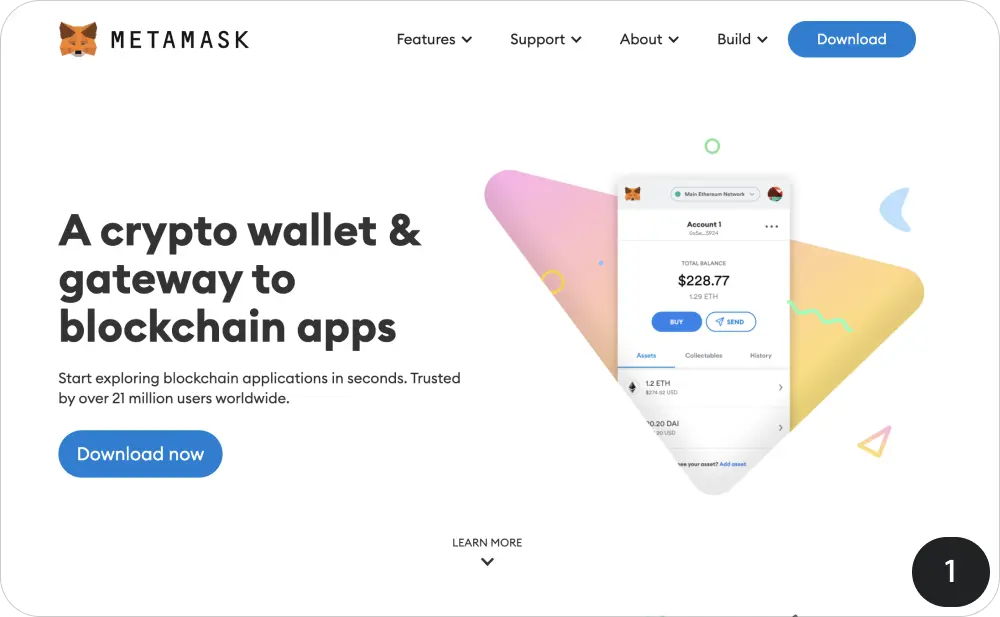
1、接下来我们推荐使用电脑来完成创建的流程(Metamask也有手机版本APP,但是大陆区的用户估计不能下载哦)。创建过程中,我们推荐使用谷歌的Chrome浏览器。首先打开Metamask的官方网站:https://metamask.io/
特别注意,如果你打不开这个网站,就“一定是你的方法不对!需要科学冲浪哦!”
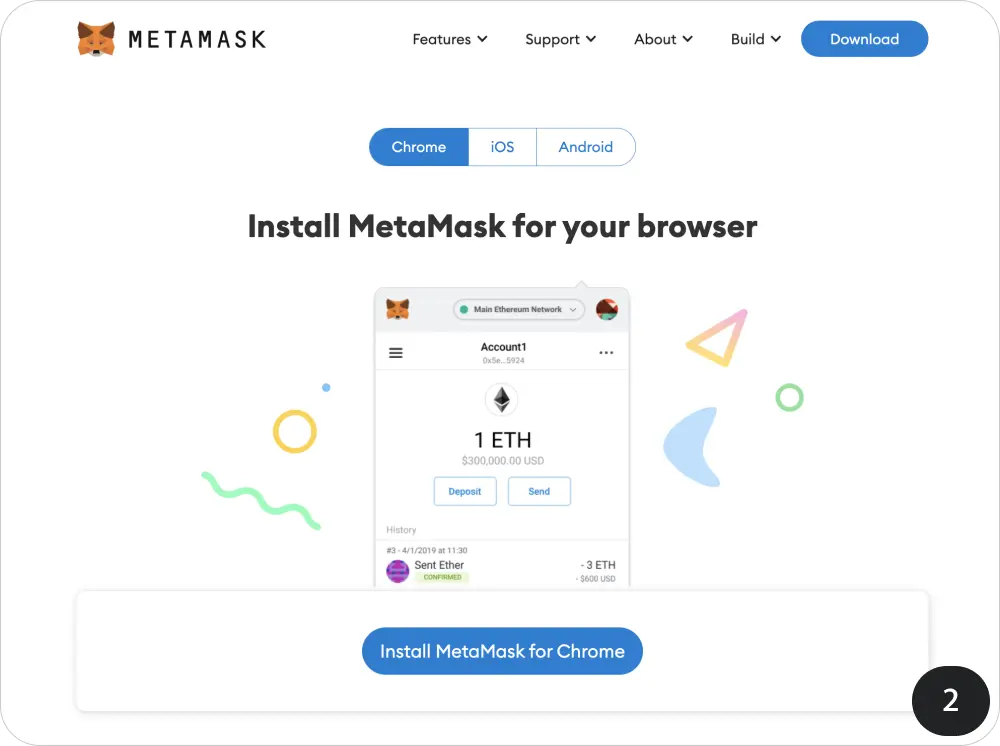
2、打开之后,找到右上角的“Download”的按钮,点击之后默认打开下载页面,如果是电脑浏览器打开的这个时候你应该会看到下图,提示你安装Metamask的浏览器插件,点击“Install Metamask for Chrome”,这个时候应该会直接打开谷歌浏览器Chrome的扩展插件商店。
关于什么是浏览器插件,可以打开下方链接了解。 https://support.google.com/chrome_webstore#topic=6243095
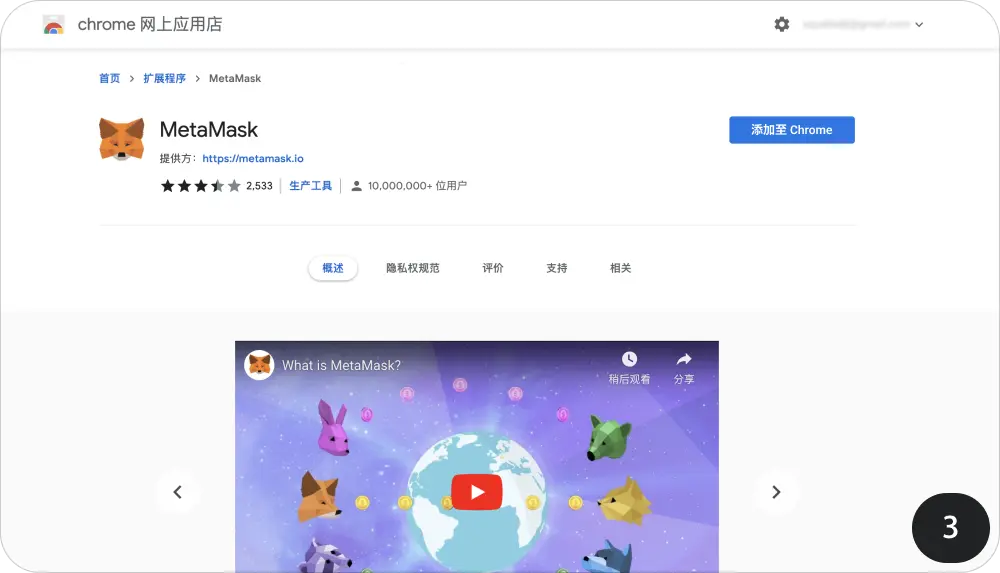
3、这里点击“添加至Chrome”,浏览器开始自动下载和安装插件,安装好之后会在浏览器右上角小“拼图”的图标旁自动弹出下面的小浮窗(这个“拼图”的小图标就是代表浏览器插件列表的入口,以后点击这里,就会显示当前全部的浏览器扩展状态,并可以直接在弹窗里面进行管理)。
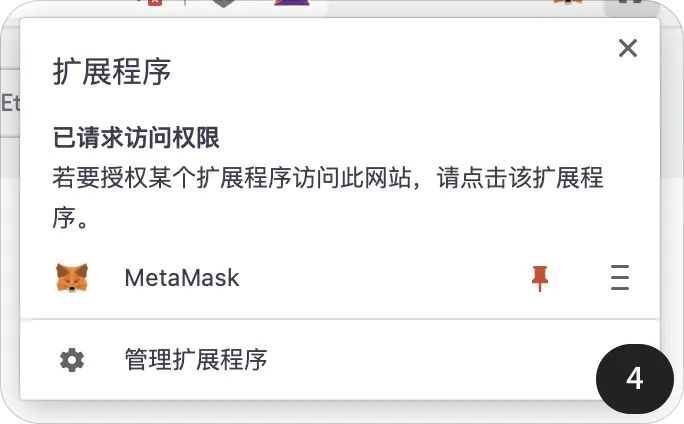
4、注意,上图中那个类似“大头针”的图标,只有点击一下变成“实心的大头针”之后,才代表把扩展应用展示出来,否则都是默认收藏在“拼图”图标的扩展列表里面的。
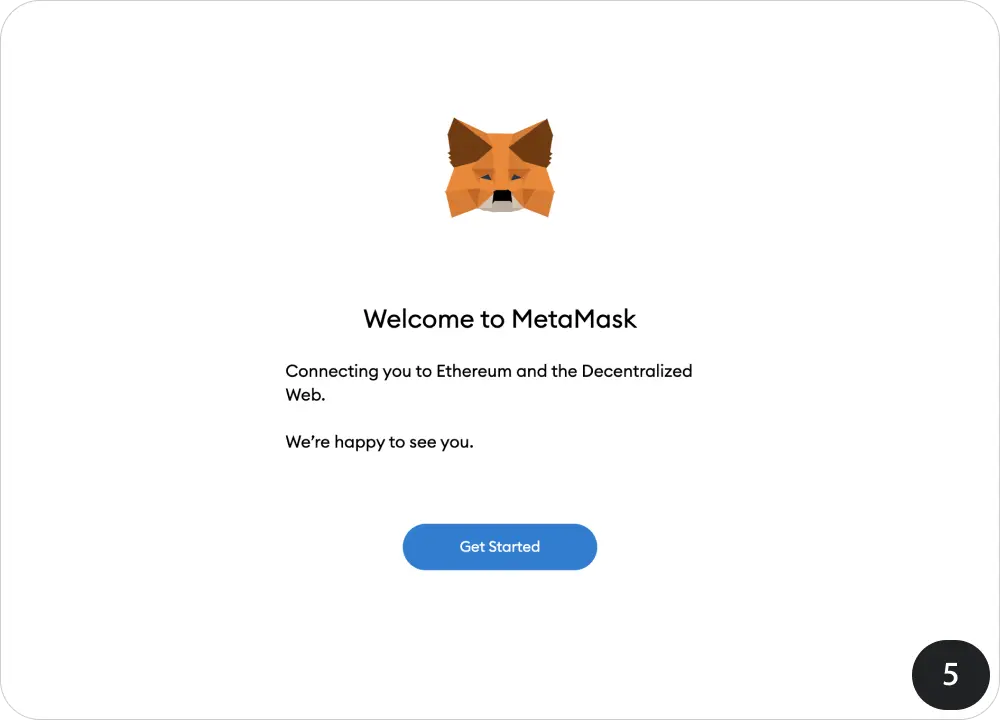
5、恭喜!接下来正式进入注册账号流程啦!点击小狐狸图标之后,你会看到欢迎界面,这个界面是你安装了浏览器扩展之后出现的新用户注册界面。我们继续点击“Get Started”进行下一步。
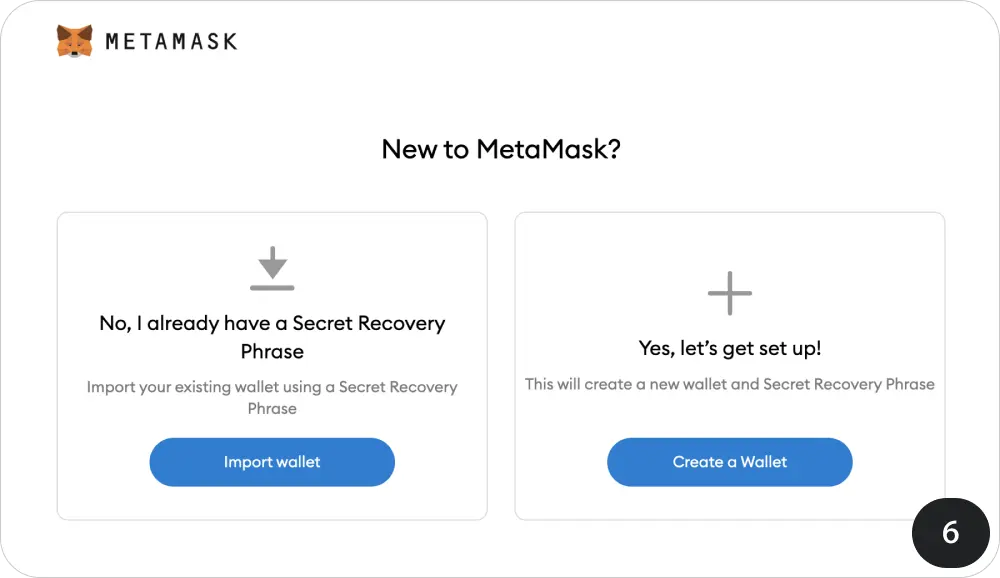
6、上图左侧是“我是老用户,我想用密钥恢复我的钱包”(这个代表你之前注册过Metamask,但是因为更换电脑或者其他原因需要重新在新的设备上登录之前的钱包,那么需要用到密钥或者助记词来恢复)。右侧是“我是新用户,我要创建新钱包”,我们直接开始创建新钱包吧!
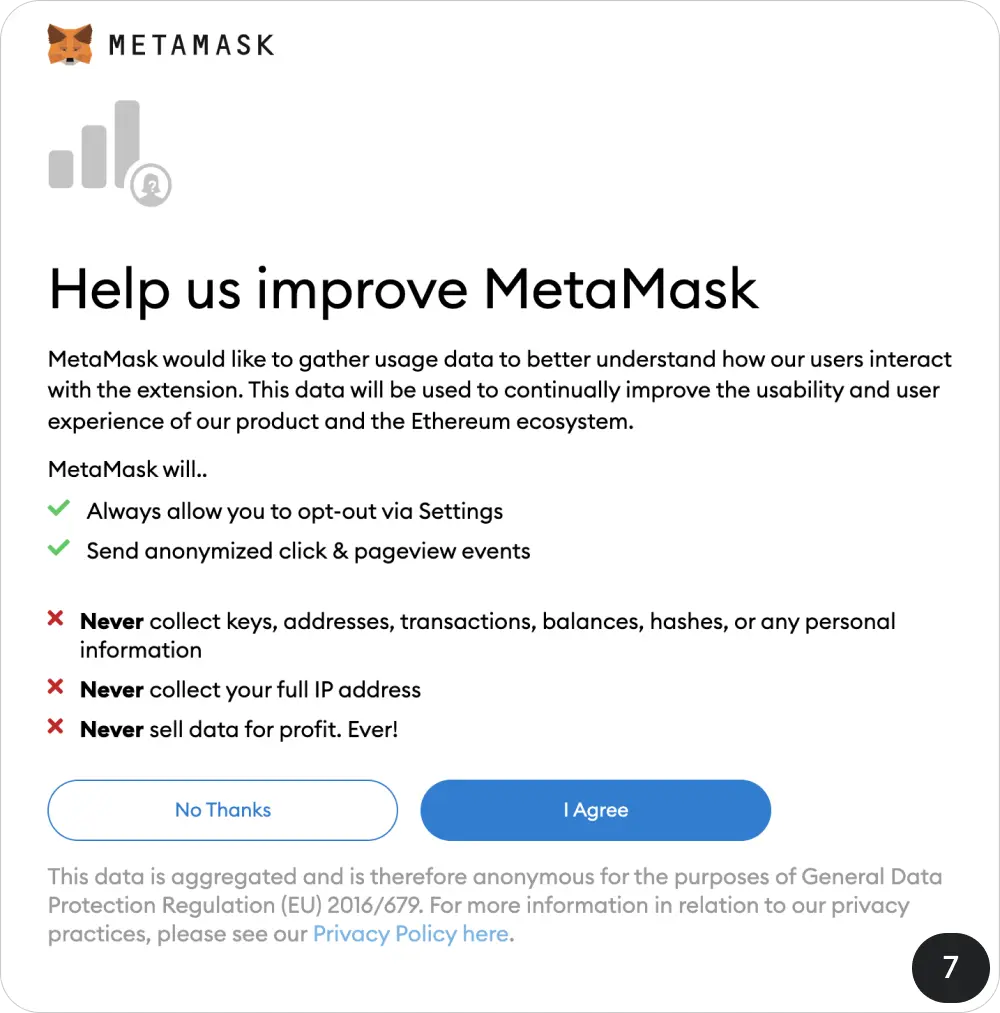
7、这里可能会突然出现一个提示,请求你“帮助”Metamask,这里其实是Metamask想申请一些权限查看你的浏览器数据(页面里面也提到了到底是哪一些数据,可以仔细看一下),这里的中间方是谷歌浏览器,那么如果你点击“I Agree”的话,Metamask就会从谷歌浏览器获取到你的一部分数据权限,这个没有对错或者是好还是不好的建议,也不用慌张,大家自己研究一下。如果是在不放心,那就无脑点击“No Thanks”按钮进入下一步(这里不管你点击哪一个按钮都会正常进入下一步)。
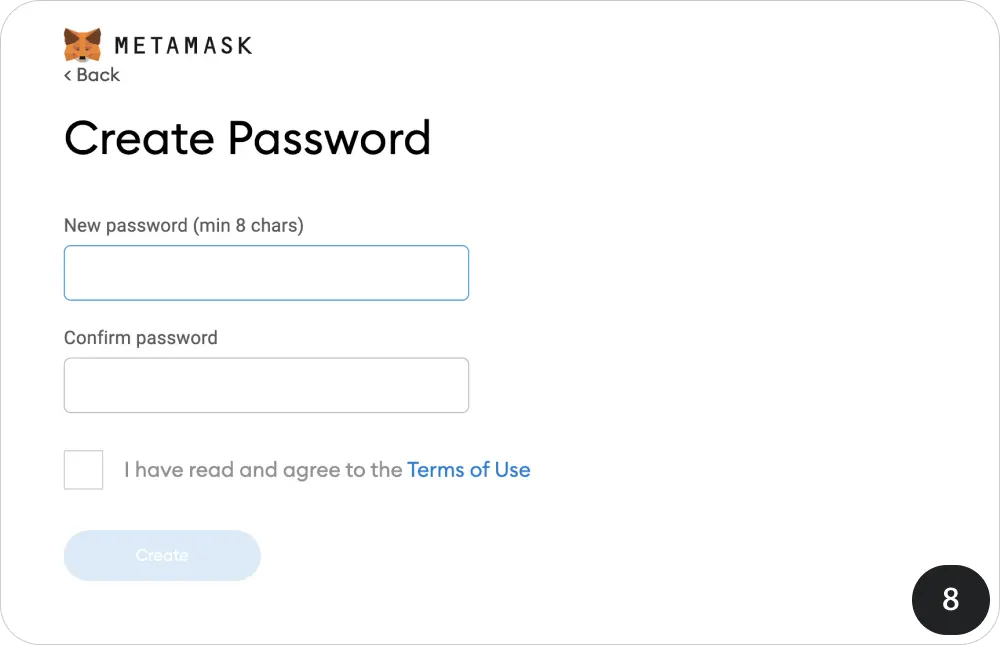
8、好,要创建密码了,但是需要说明一下,这个密码不是之前提到的“私钥”,它只是你打开本地钱包的一个“锁”,避免任何人拿到你的电脑之后随便就可以查看你的钱包。就算某一天你忘记了这个密码,也可以用真的私钥来恢复钱包,然后重新创建一个新的密码。私钥和这里的密码是没有必然关系的,不过多少,还是认真填写并自己记忆一下吧!让我们认真来填写一个自己记得住的密码,并重复确认一次。之后点击“Create / 创建”进入下一步。
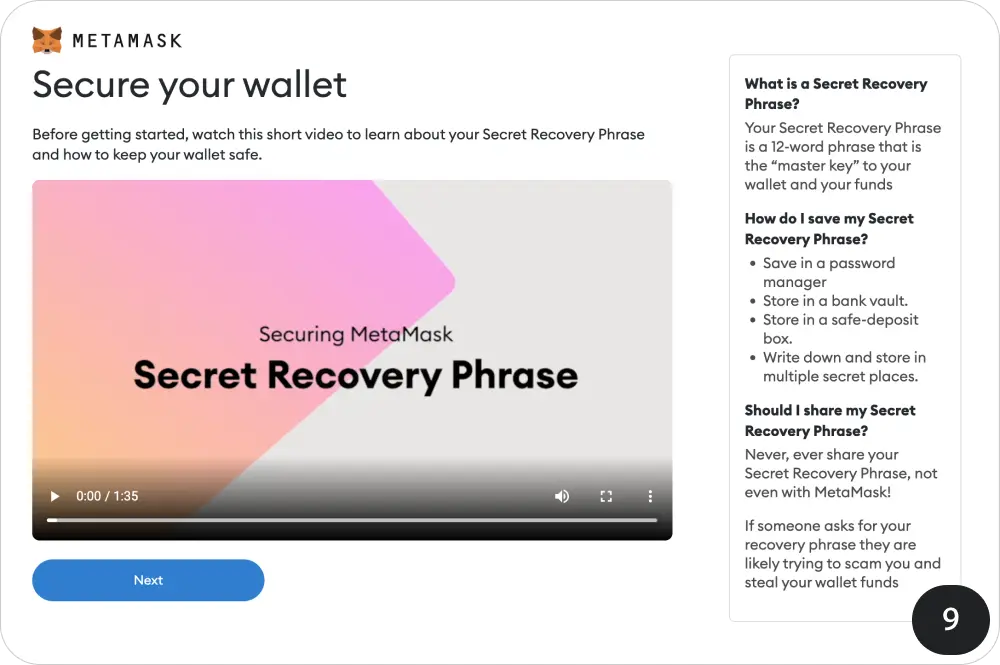
9、这里是本节创建钱包里面最最最关键的环节:创建“助记词”。为了向不明白的朋友说明下这个问题的关键性,Metamask官方还特意做了一个视频来向大家介绍。那么我们这里也稍微来说一下助记词到底是什么。
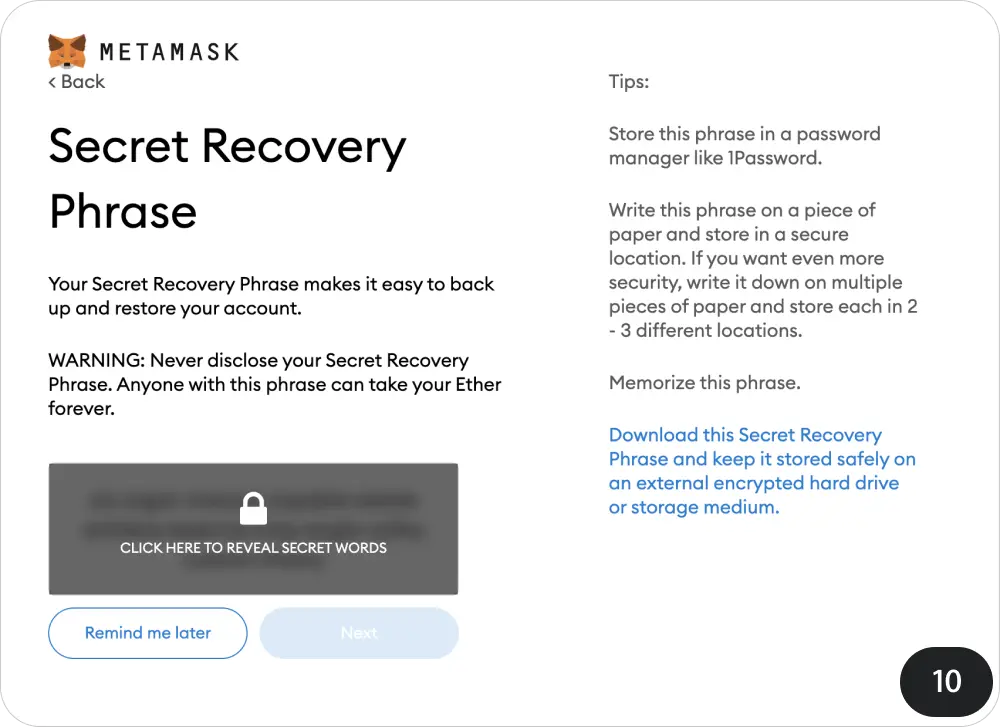
10、从原理上说,创建钱包,就是创建了一个成对的公钥(你的钱包地址,相当于用户名)和一个私钥(相当于你真正的钱包密码)。私钥其实是一个随机生成的很长很长的字符串,普通人基本不可能靠大脑记住,那么“助记词”的作用,就是通过数学加密,把这个“很长的私钥”变成方便大家记住的按固定顺序排列的词汇组合。你只要记住这些词汇,并知道这些词汇先后的顺序,那么就能用钱包提供的数学方法计算出你的私钥,并和钱包的公钥配对,恢复你的钱包。
所以接下来你可以点开图中的“锁”的图标,查看Metamask帮你生成的助记词组合。这个时候先别点下一步,先让我们花一点时间,找一张干净整洁的纸,用笔好好把这个助记词按顺序抄下来,并且再三核对下正确与否。确认了之后,我们点击“Next”开始下一步“验证助记词”。
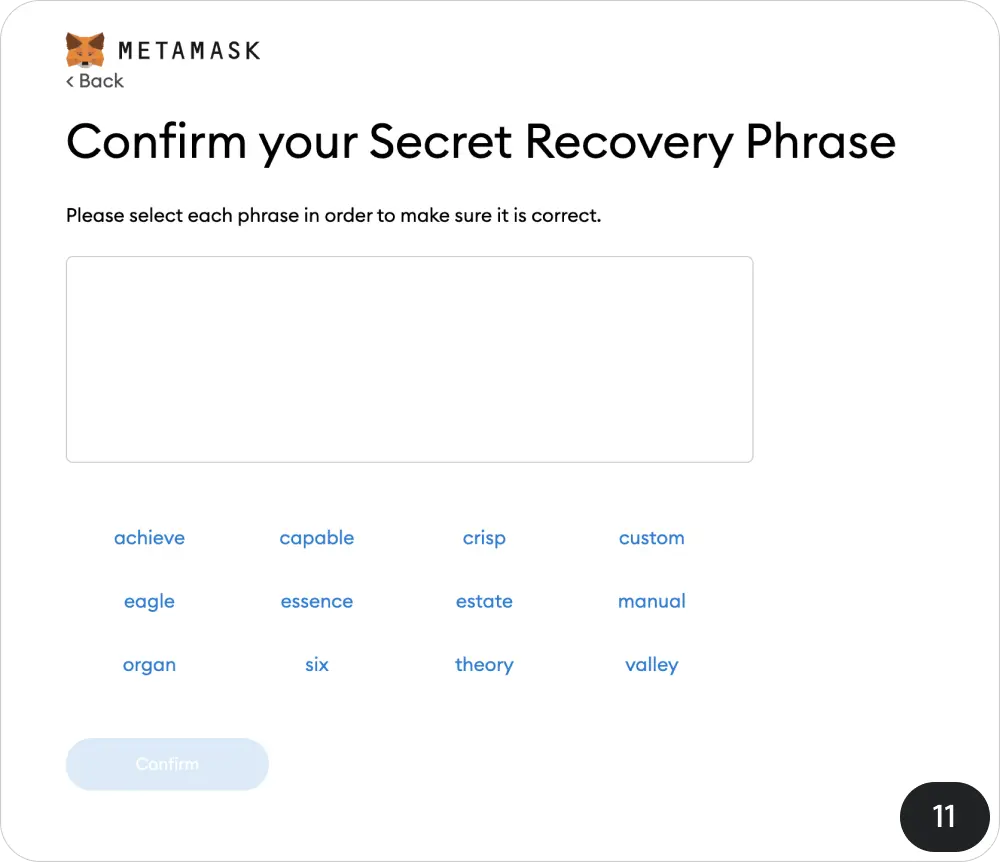
11、在这里,你需要按正确的顺序点击词汇,验证你的助记词,这里参考你上一步在纸上抄写的词汇就好。不过请一定要注意每一个词的拼写,很多朋友记住了顺序但是忘记了拼写,等到账户里面的钱变成几百万的时候才发现自己当初写错了词汇,只能无奈跺脚一遍又一遍尝试。所以,让我们又认真再看一次自己的拼写是不是都100%对的咯。
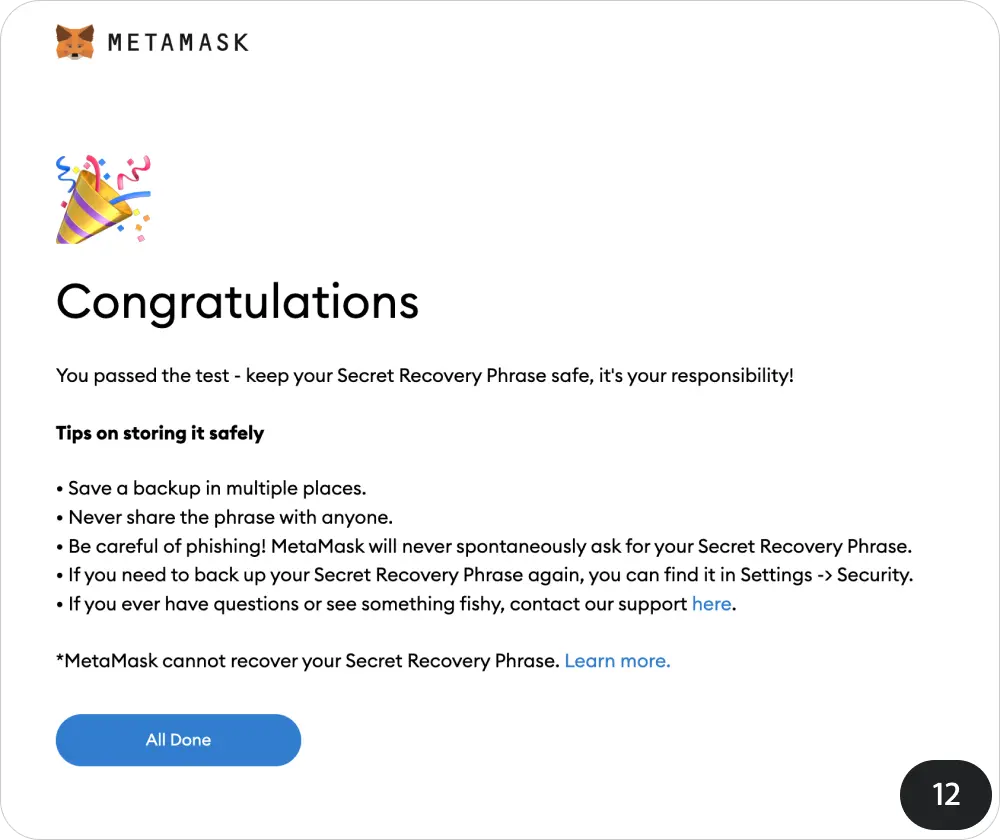
12、验证完成!恭喜,你创建了你的钱包了!至此你的钱包已经是可以待用的状态了。我们也将在后面补充一些和“助记词 / 私钥”相关的安全指南。
点击“All Done”,即可正式打开你的钱包页面。
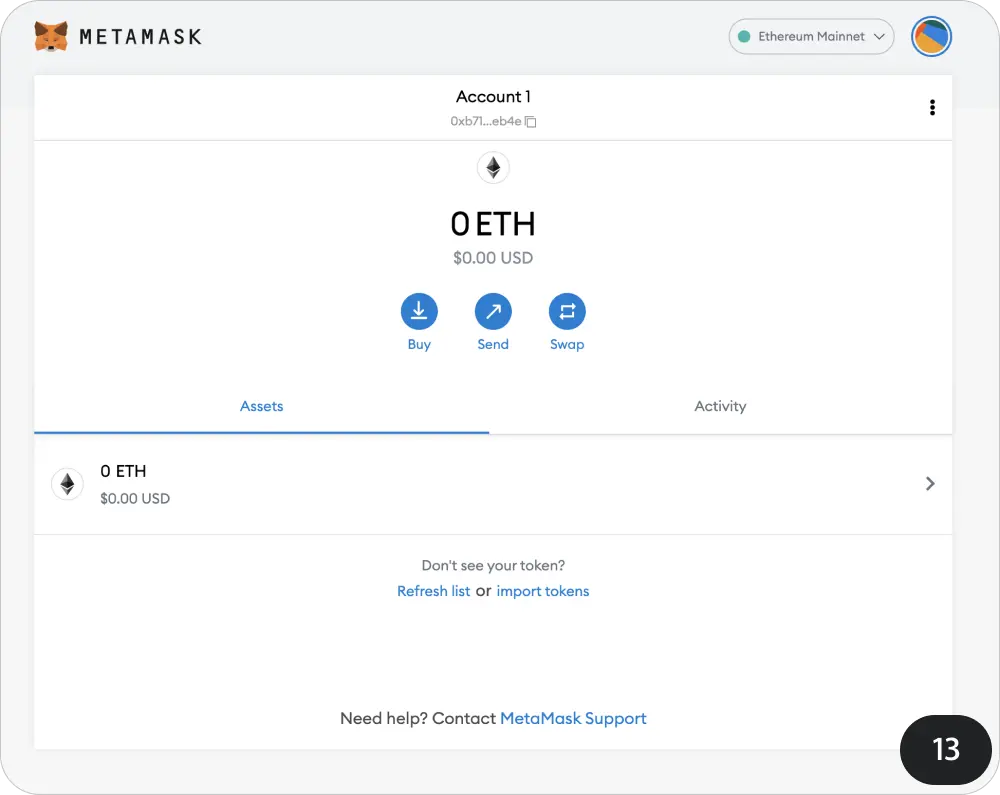
13、这里第一眼主要展示的是你的以太坊账户余额。
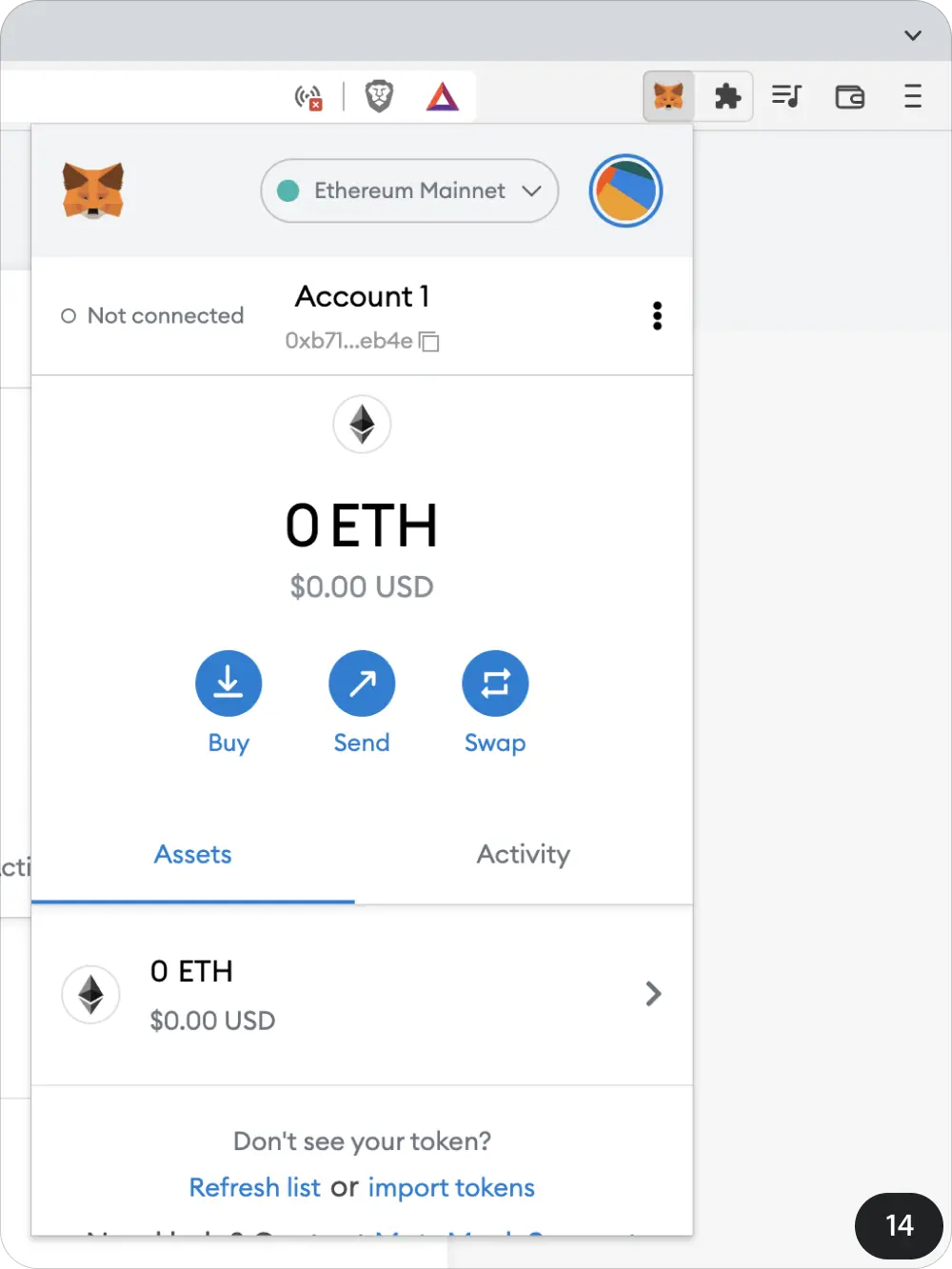
14、这就是你的钱包界面了(一个是全屏视图,需要点击竖着的“三个点”图标之后,再点击“展开试图”查看;另外一个是直接点击小狐狸的图标弹出的窗口),至此你已经完成了最关键的钱包创建的工作。另外,千万记得要记录和保存好自己的钱包地址和助记词哦。
创建币安账户
[移动端] 在「币安」创建加密货币交易所账户
[更新时间:2022年4月22号,币安App版本v2.45.0]
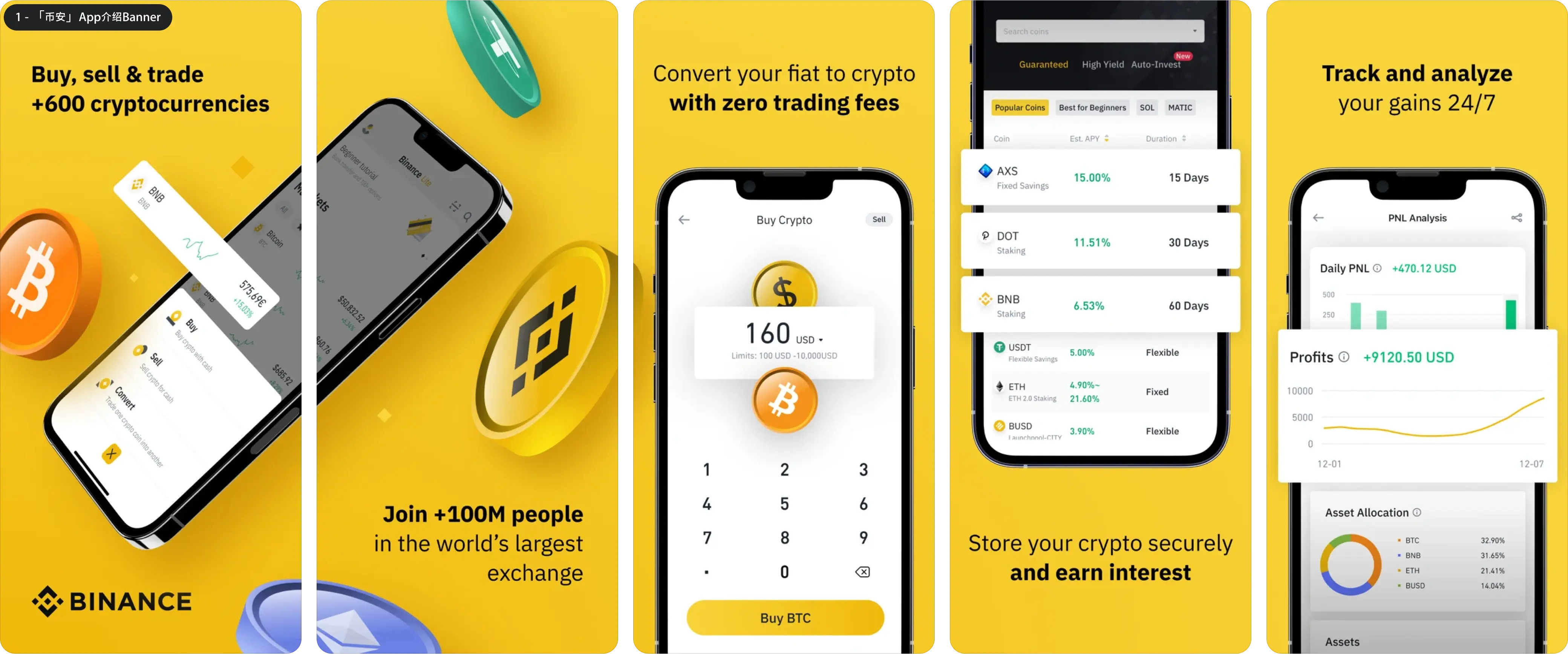
1、「币安」基本每一个加密货币小白的必经之路,我们来看看怎么注册一个账户吧。

2、苹果iOS系统下,下载App首先需要下载「币安」的App,苹果iOS系统下大陆地区的Appleid账户是不能下载「币安」的,所以你先需要获得其他国家的Appleid,再登录相应账号去商店下载。需要说明的是,苹果现在的账号管理还是比较严的,没有相应国家的信用卡等支付的身份信息,注册新账号就显得十分麻烦。这里推荐比较傻瓜的方式是直接花钱去“万能的淘宝”购买一个可以使用的新账号就行,买哪个国家的号其实没太所谓,常用的账号比较贴近我们生活习惯的话买香港、台湾、日本之类的都行(至于去哪家买,安全不安全,多少钱一个账号之类,请自己睁大眼睛研究一下了)。补充一丢丢,买了这个Appleid其实也有其他不少用途,很多应用程序其实在国内都是不能下载的,或者是一个国外商店新上市的想尝试的游戏之类,这是题外话了。
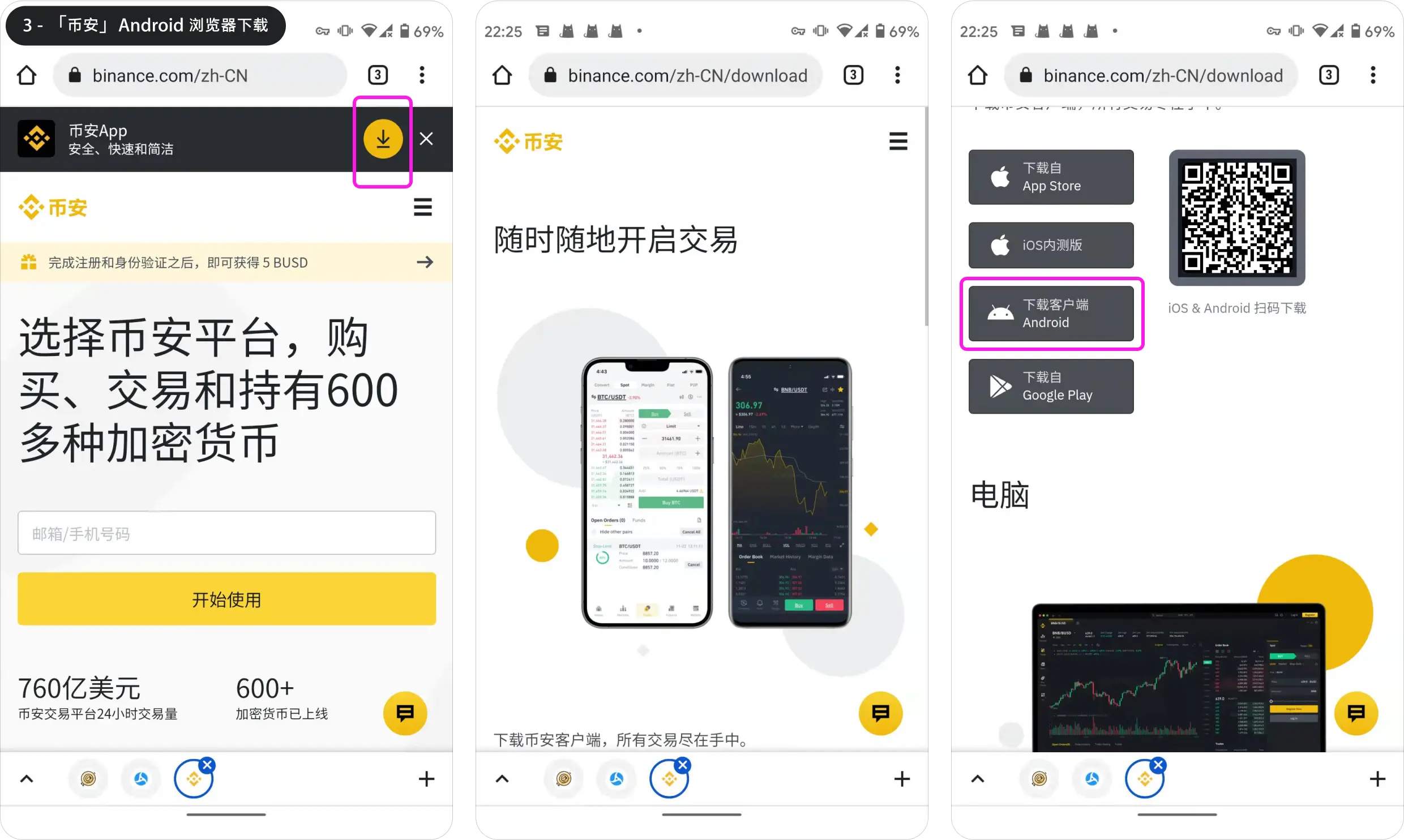
3、Android安卓系统下,下载App在准备好“科学冲浪”的前提下,你可以使用手机自带浏览器打开「币安」的官方网站:www.binance.com。打开后找到顶部代表“下载”的图标,点击之后打开App介绍页面,滚动页面到中部有下载按钮的地方,找到“下载客户端 Android”的黑色按钮之后点击即可下载App的安装包到本地手机储存中。然后在自己手机储存里面找到下载的安装包点击安装,授权之后即可使用。如果你的安卓手机能直接访问Google的Play商店的话,当然肯定可以直接从商店搜索下载。需要说明下,如果你没有“科学冲浪”的话,你很可能打不开「币安」的官方网站,这个和不同品牌的手机运营机制有关系。如果你的手机封锁很厉害你甚至找不到能使用“科学冲浪”的App安装的话,你就需要考虑找到能“解锁”你手机的方法了,可以自行在网络上搜索一下不同手机的解决办法。
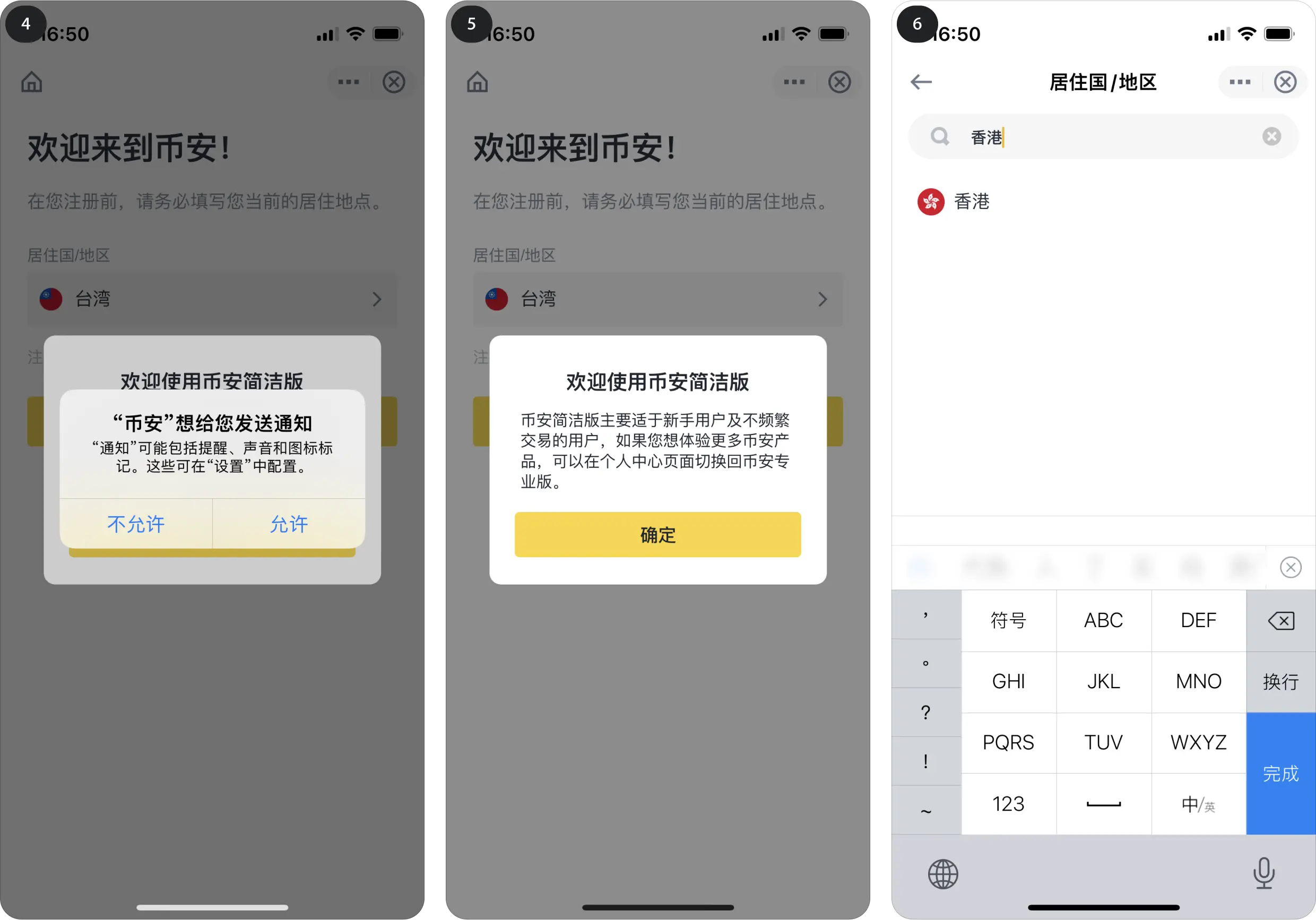
4、开始注册账号。鉴于整个注册和使用流程安卓和苹果下差异都不是很大,以下流程截图主要是来自于苹果iOS系统。打开App之后,首先先“开启通知”,毕竟涉及到钱,不在乎钱是不可能的,对吧?
5、然后会出现一个“欢迎使用币安简洁版”的提示,这里因为系统认为新用户都是没有复杂交易经验的,所以“简洁版”是一个功能简化版本的「币安」,后续可以在“设置”里面调整,这里就先简单提及一下。
6、点击“确定”之后,我们选择国家,这里就无脑选择“香港”吧。
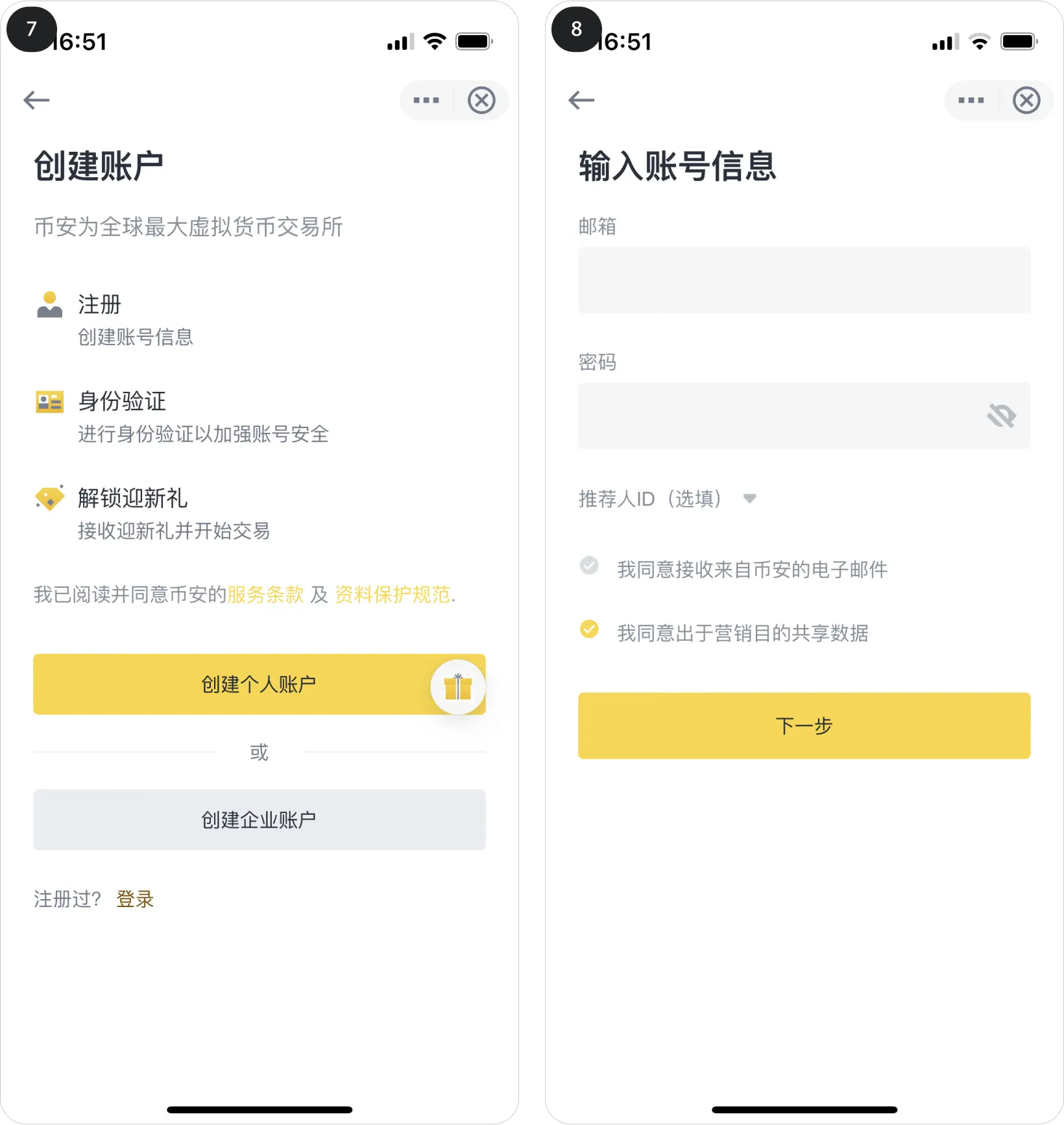
7、接下来我们点击“创建个人账户”。
8、输入你的注册邮箱和密码(老规矩,不管什么情况,请先好好记住自己的密码),邮箱的话尽量使用Gmail之类的国外邮箱(如果因为封锁原因导致收不到登录验证码邮件之类的问题就麻烦了)。这里下方有三个东西我们稍微注意下:
1)推荐人ID:每个「币安」用户都有一个唯一的ID,这里如果填写你朋友的ID的话,你以后的交易金额「币安」会按照一个很小的比例给予你朋友加密货币奖励,作为推荐人的“福利”。当然,这个奖励也就是小红包的级别。
2)“我同意接受来自币安的电子邮件“,这里主要是指各种系统提示邮件,这里默认建议勾选上,还是那句话,毕竟涉及到钱的事情。
3)“我同意出于营销目的共享数据”,这里选不选影响不大,自己看着办就好。
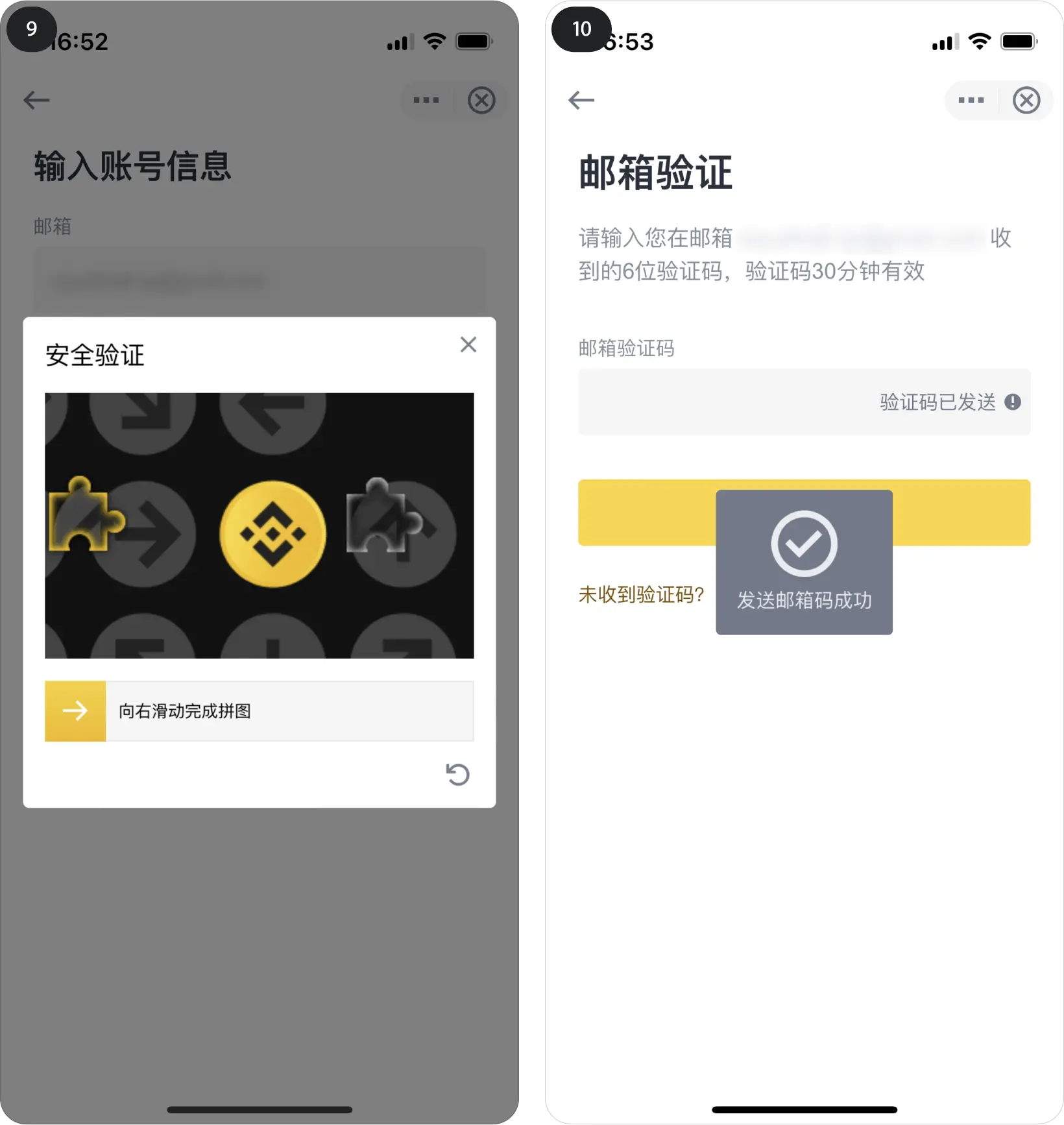
9、移动滑块安全验证。
10、接下来「币安」会给你邮箱发送验证码,你去相关邮箱收验证码之后填上。
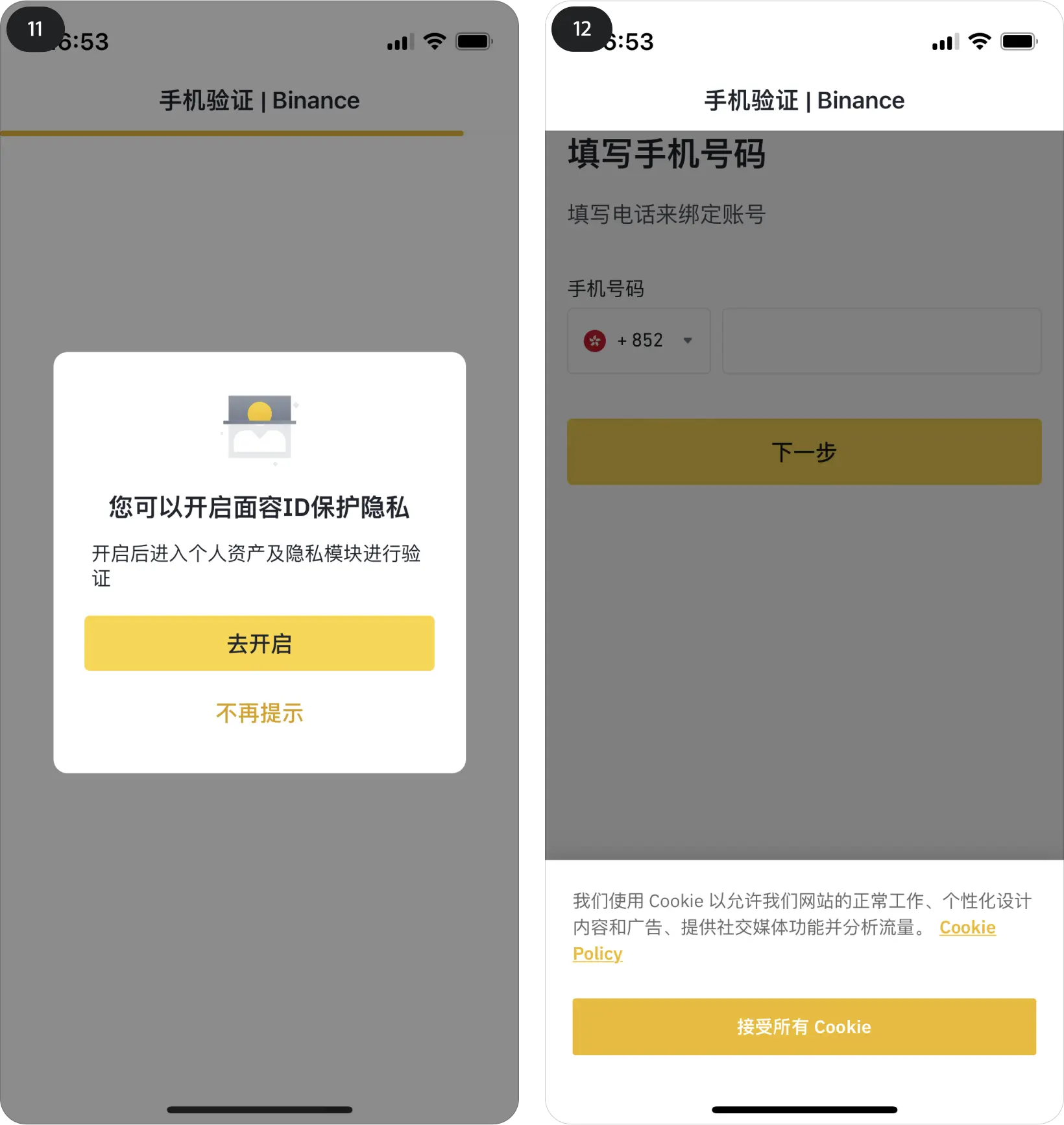
11、此时会提示你开启“面容ID”(不同系统提示可能会不同),这里也看自己个人喜好选择就好,后续也可以在设置里面修改的。
12、点击“接受所有 Cookies”。
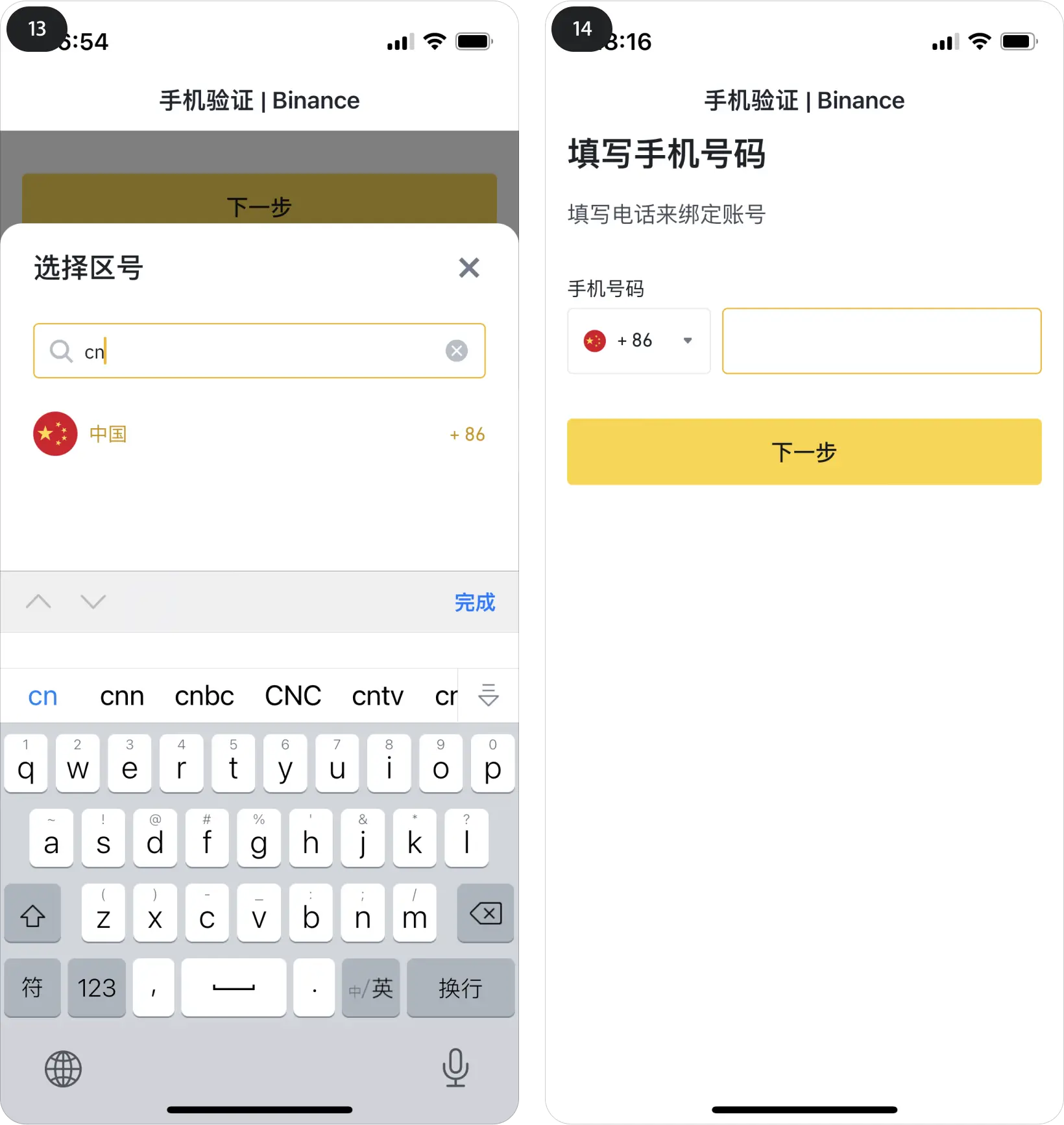
13、这里需要设置手机,要先设置“区号”,搜索并选择“中国”(如果有条件的话,Google Voice的美国手机号也是可以的)。
14、填写手机号码之后,点击“下一步”。
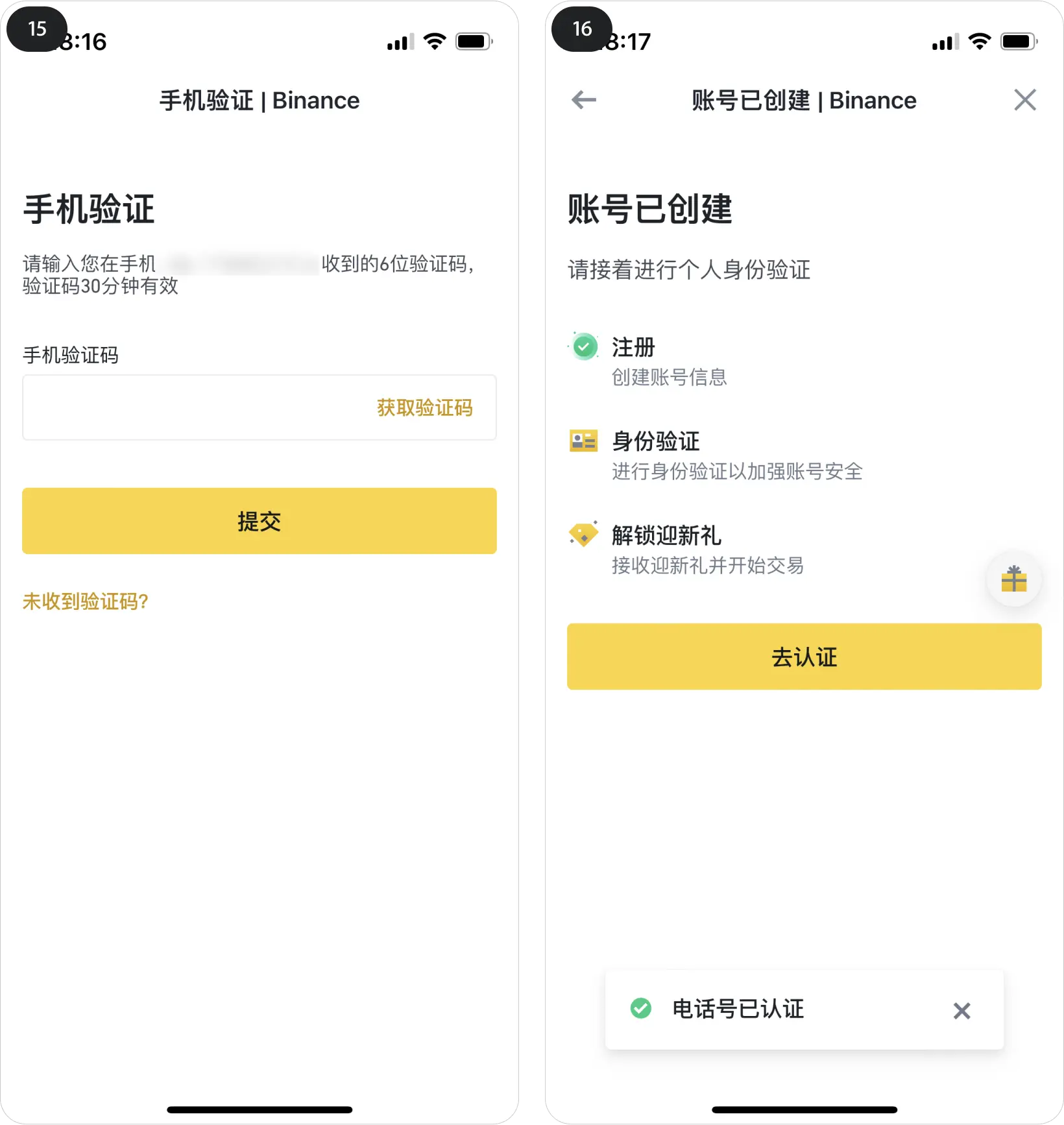
15、填写手机号收到的验证码(这个时候如果手机没有收到验证码,有一定可能是网络问题,可能需要开启“科学冲浪”模式之后试试看)。
16、提示“账号已创建”,但是这个时候还是不能正常使用「币安」的。必须要继续完成KYC认证(Know your customer:指加密产品平台上的身份实名认证)。
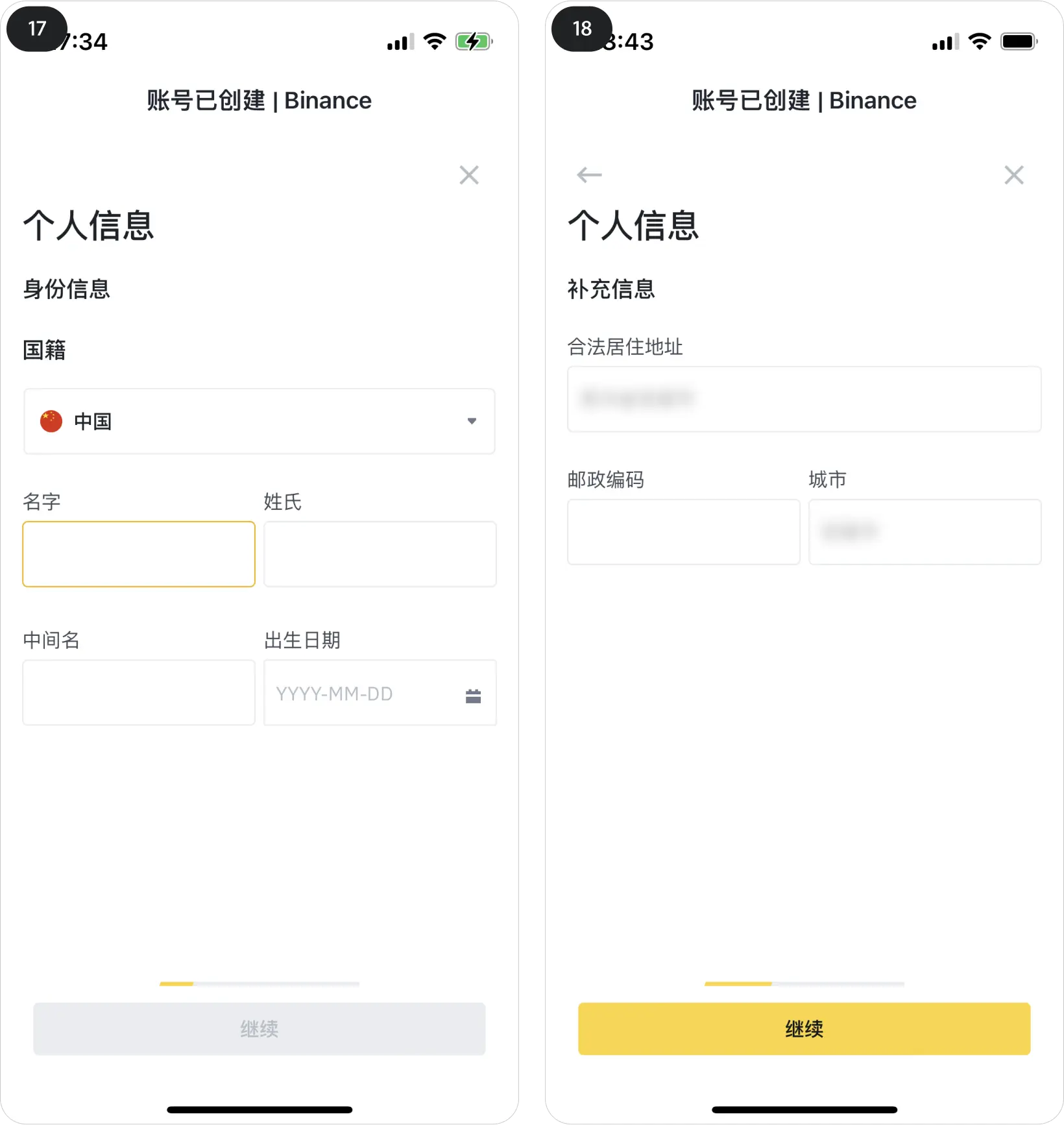
17、开始完善个人的实名资料,这里先把“国籍/真实姓名/出生日期”填好,这里后续会和身份证件比对,所以确定这里不能随意乱填。
18、继续填写居住城市,住址这里也许不用填得过分详细。
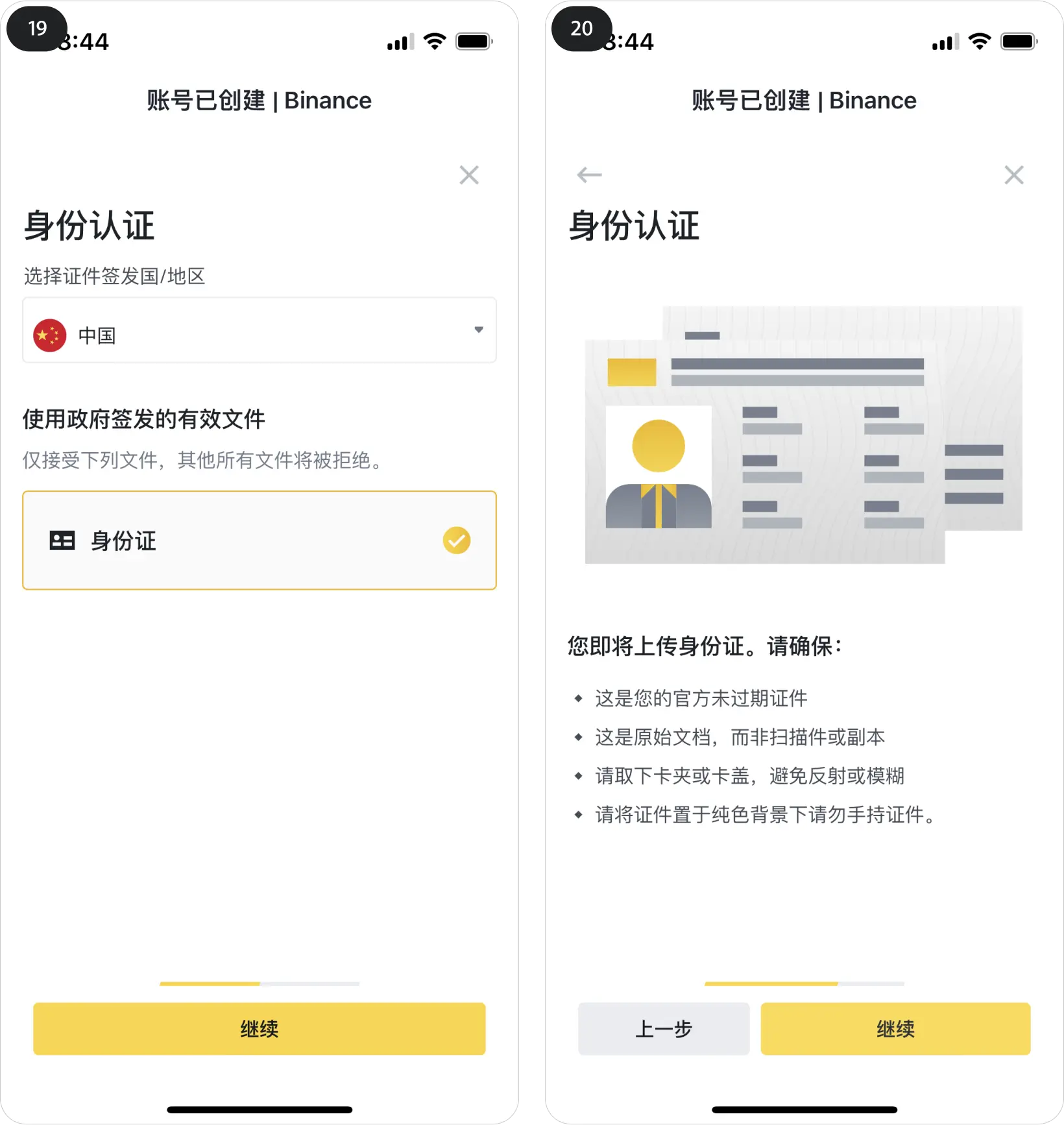
19、身份认证这里,国家选择“中国”,下方选中“身份证”之后,点击“继续”。
20、这里「币安」给出了一些证件的提示。
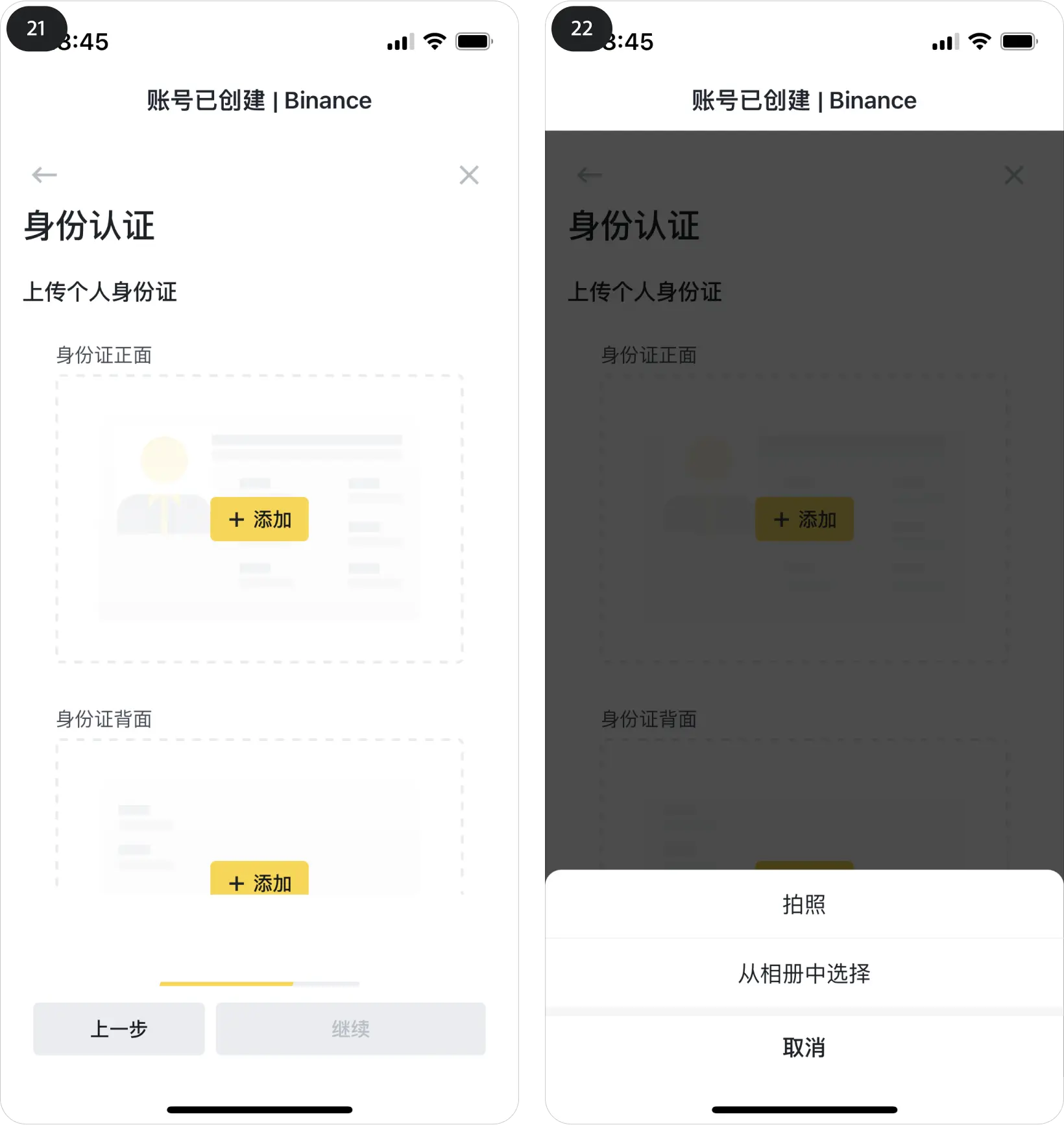
21、上传身份证,分开“正面”和“背面”上传。
22、点击之后选择“拍照”还是“从相册加载”上传。
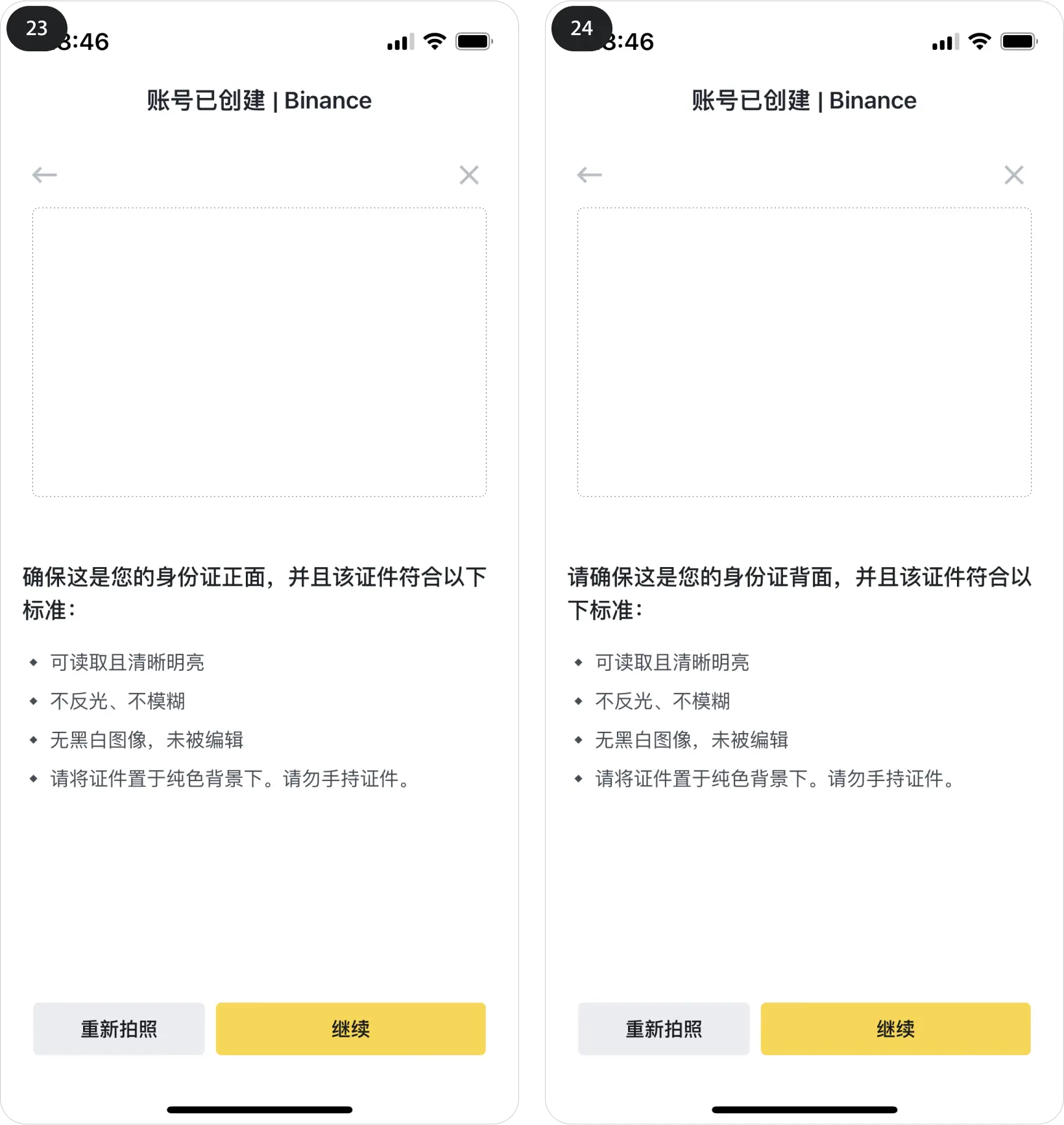
23、按照提示,上传证件“正面”。
24、按照提示,上传证件“背面”。
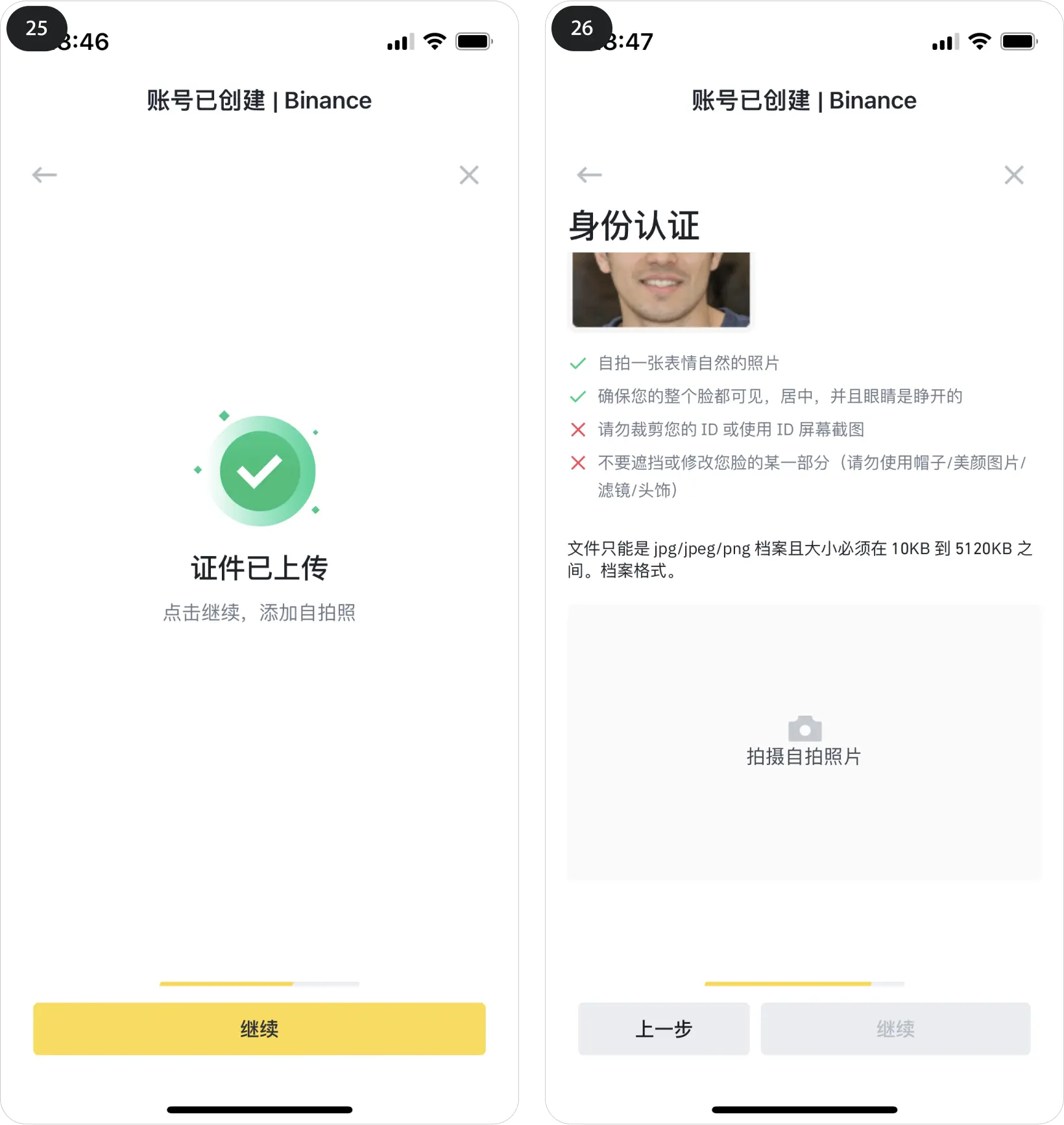
25、上传完成,点击“继续”进入下一步。
26、这里除开之前上传的身份证照之外,「币安」还需要一张实时拍摄的个人自拍照来验证身份,所以这里点击“拍摄自拍照片”来拍照。
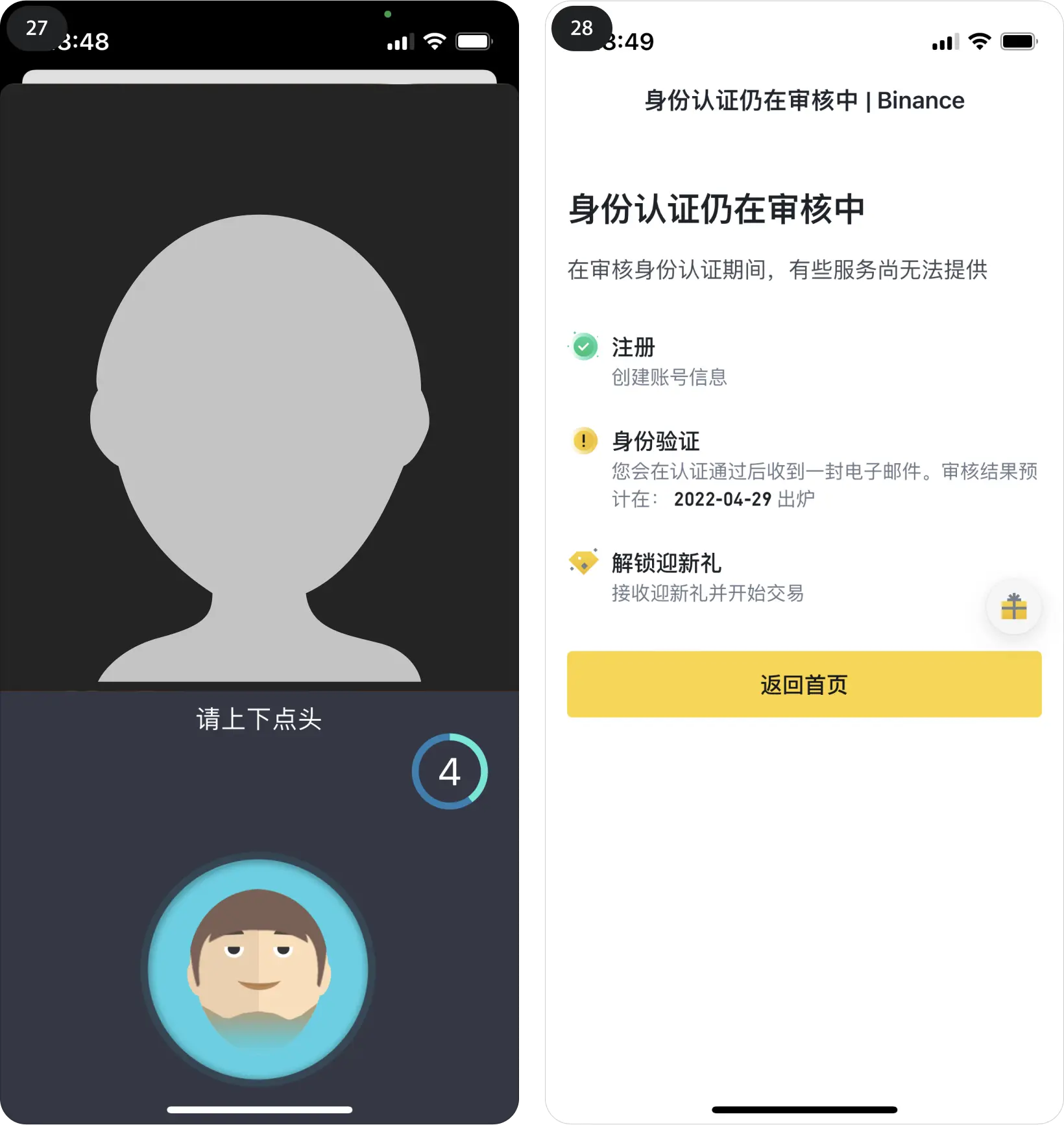
27、拍摄完成之后,还需要实时验证一下脸部动态,需要根据下方提示“点头”或者“摇头”完成验证。
28、做完之后,终于正式进入审核阶段。这里可以点击下方“返回首页”查看「币安」的产品页面,但是这时其实因为没有“正式通过审核”,所以还不能使用币安的全部功能。如果完成审核(正常情况下几分钟之内就应该有结果了),你的注册邮箱应该会实时收到一封通过审核的邮件,恭喜,「币安」账号的注册正式完成!另外, 如果你之前提交的信息和证件不符,或者是自拍照过于模糊之类,可能会审核失败,需要从KYC认证步骤开始重新填写信息。
如何使用身份验证器(动态口令)
[移动端] 如何使用「币安」/ Google Authenticator 身份验证器(动态口令)
准备中 :)
购买加密货币/入金
[移动端] 如何在「币安」购买加密货币
[更新时间:2022年4月22号,币安App版本v2.45.0]
最关键的这一步叫做“入金”,也就是把法币转换为加密货币的过程(相反的过程叫做“出金”,也就是卖出加密货币把钱打入自己的银行账户)。这一步比较复杂,设计到资金安全性,也涉及到国家打击加密货币传播的行为。以下的内容随时可能会改变,届时我们将进一步更新。
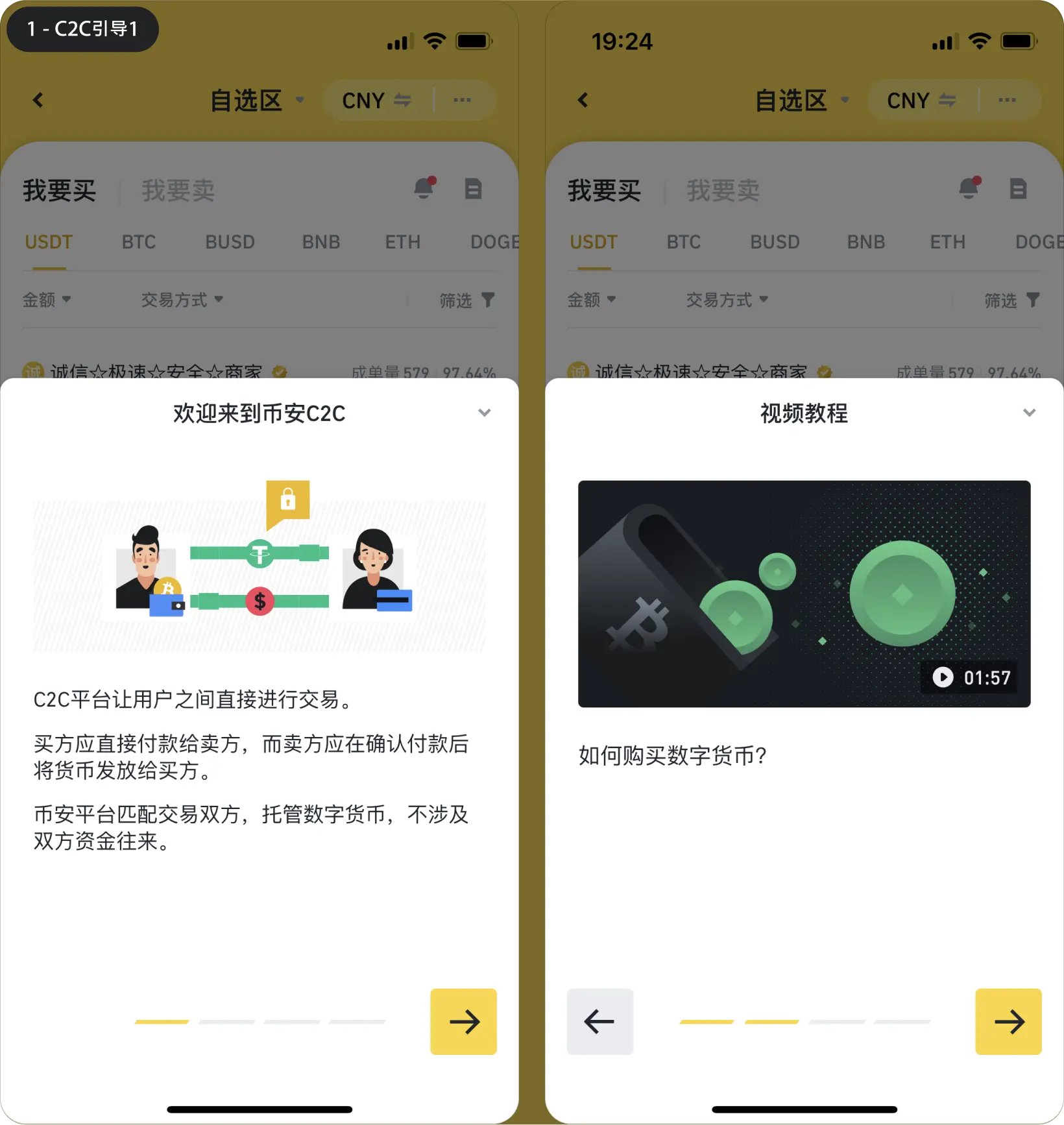
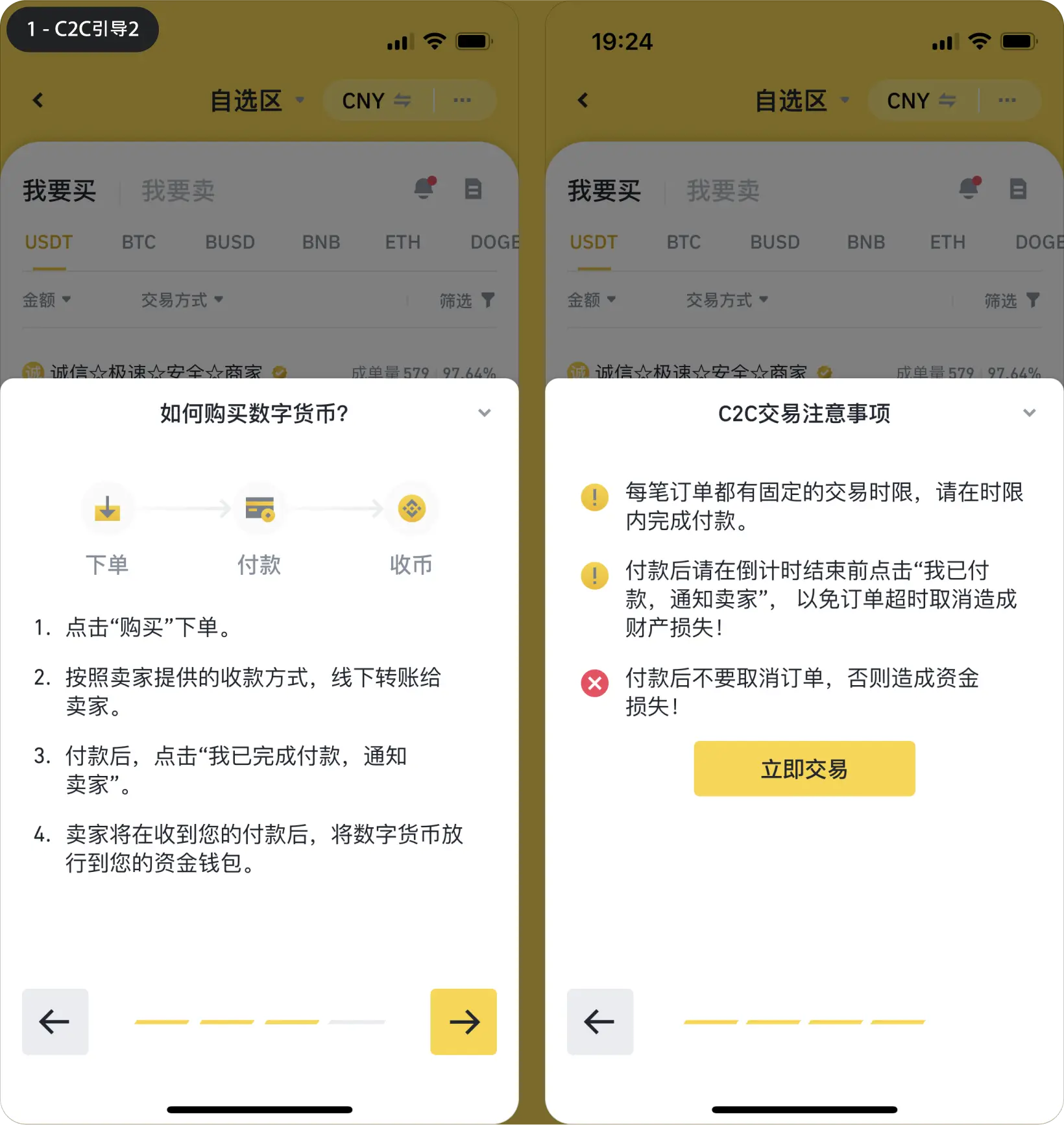
1、基本流程这里说明一下,类似于淘宝购买商品,“入金”的流程大致是:
在“C2C”交易页面找到匹配自己需求的供应商 -->
提交一定数量和币种的购买需求 -->
向供应商账户转账法币 -->
告知对方“我已付款” -->
对方确认收款之后给你的「币安」账户转入加密货币 -->
你确认已收到加密货币。
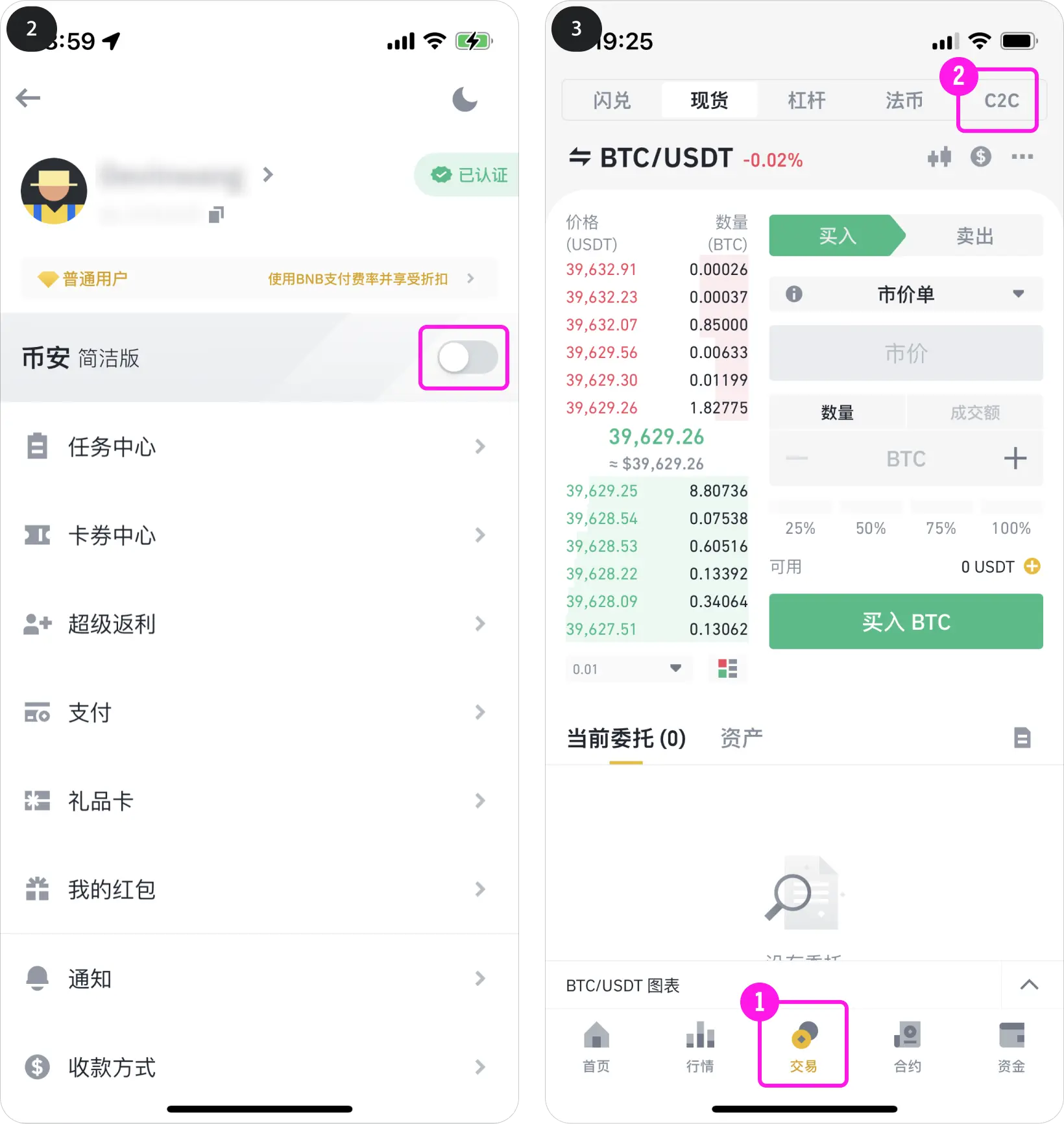
2、“注册+认证”了「币安」账号之后,可以点开App首页“左上角”的头像位置打开账户设置。可以把“币安简洁版”这里关掉。虽然界面看起来更复杂了,但是功能是完整的,不至于有时候找不到某一步怎么操作。本文里面的全部教程也都会基于“专业版”(相对于“简洁版”)的界面来说明。
3、回到首页:
1)点击下方导航中的“交易”。
2)然后找到“右上角”的“C2C”交易,打开C2C交易页面。这里说明下,C2C是Customer to Customer的简称。在「币安」平台上,「币安」并不会直接和用户进行“入金”和“出金”的交易,而是通过一定的安全认证,撮合“优质”的“供应商”和用户进行交易,「币安」在中间是一个监督者和促成者的角色。
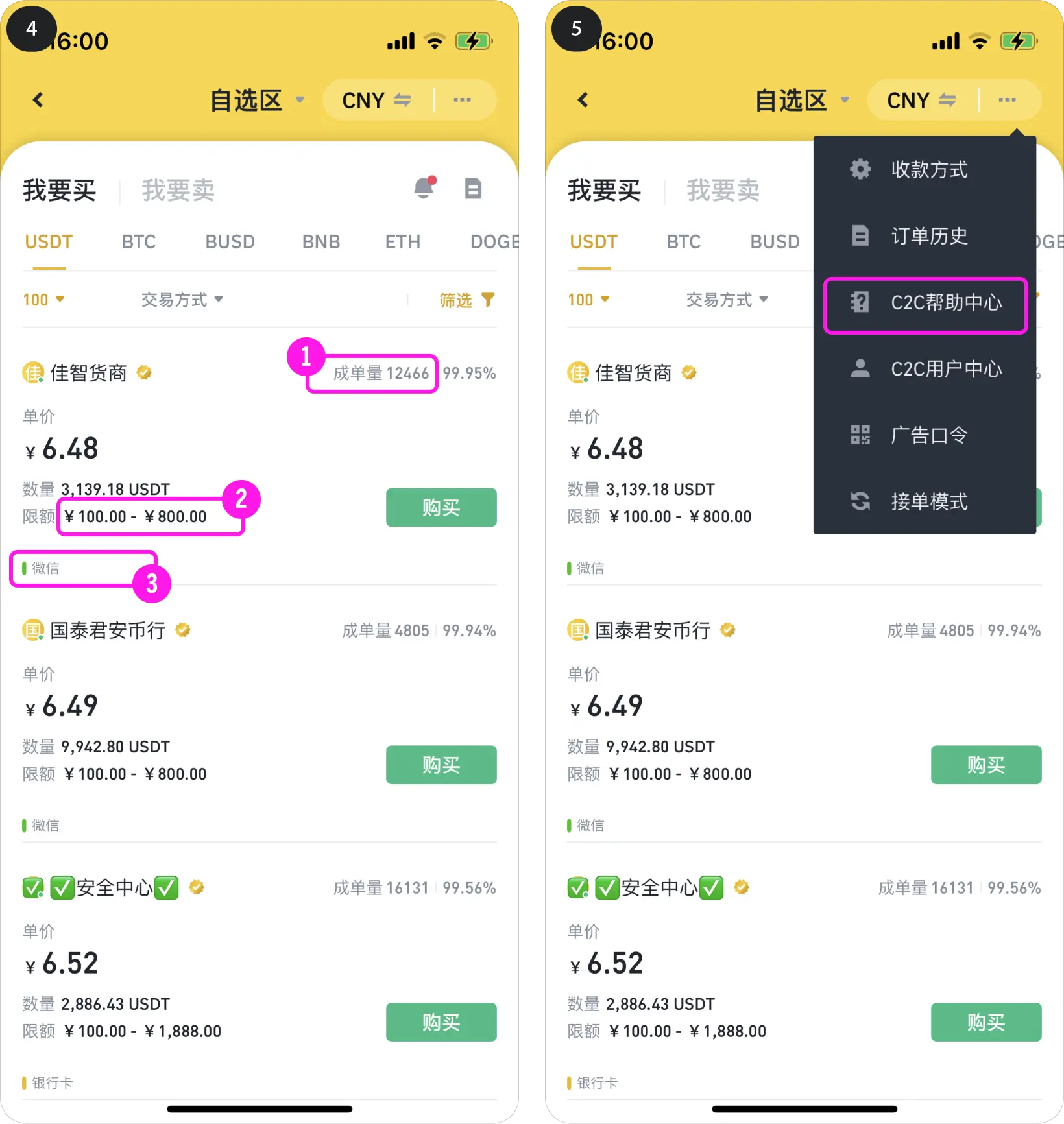
4、在默认的C2C“自选区”页面中,我们需要先选择“我要买”,然后选择购买的加密货币币种,如果是从“购买NFT”的角度出发,那么我们应该购买ETH,但是我们这里就先使用USDT来举例吧(USDT是稳定价值锚定美元的加密货币,在加密世界的作用基本和现实社会的美元是一样的)。这个页面我们需要注意:
1)“成单量”越多,证明这个供应商越有经验,类似于信誉度。
2)“限额”这里是供应商能接受的最高和最低限额,比如有的供应商不想做小额交易,设置了最小交易量是10w人民币,那么你只想买1000人民币的加密货币就不能找他买。
3)“微信”这里,这里是供应商能接受的支付方式,如果只有“微信”,那么你使用支付宝或者银行卡,供应商也是不会和你交易的。
5、另外,这里点击右上角的“点点点”图标,可以弹出快捷弹窗,可以查看“订单历史”或者查看帮助中心了解产品。
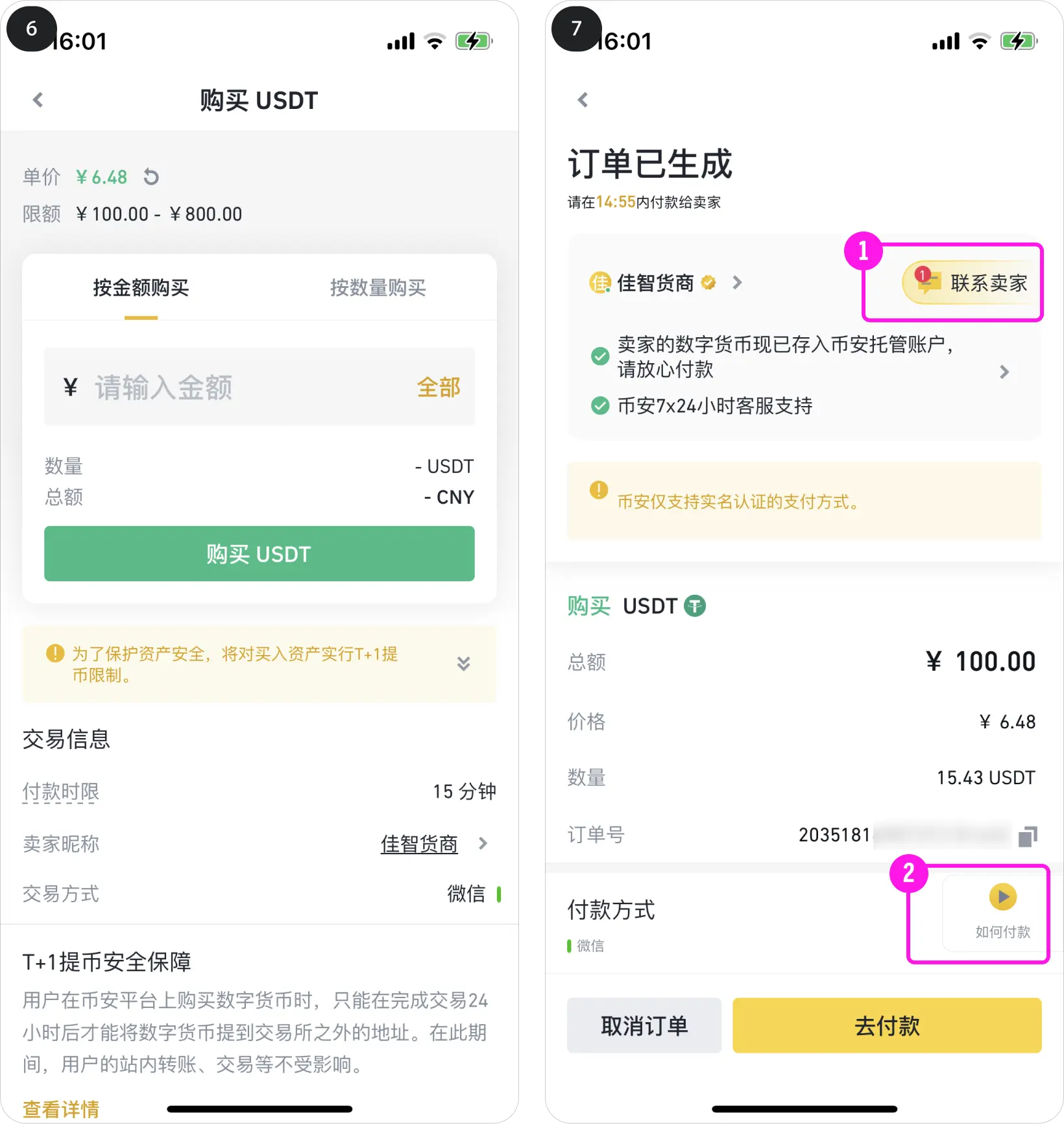
6、选中供应商进入下一个交易页面,这里按照预想尝试“购买100人民币的USDT”,选中“按金额购买”,填入“100”,然后点击“购买USDT”进入下一步。
7、这时订单已经生成,「币安」已经帮助你们买卖双方建立了一个单独的购买页面,但是不要慌张,这里你还没有付款,对方也没有给你转入加密货币。这里可以:
1)点击联系卖家,咨询付款的细节。
2)点击浮动按钮“如何付款”播放「币安」视频教程。
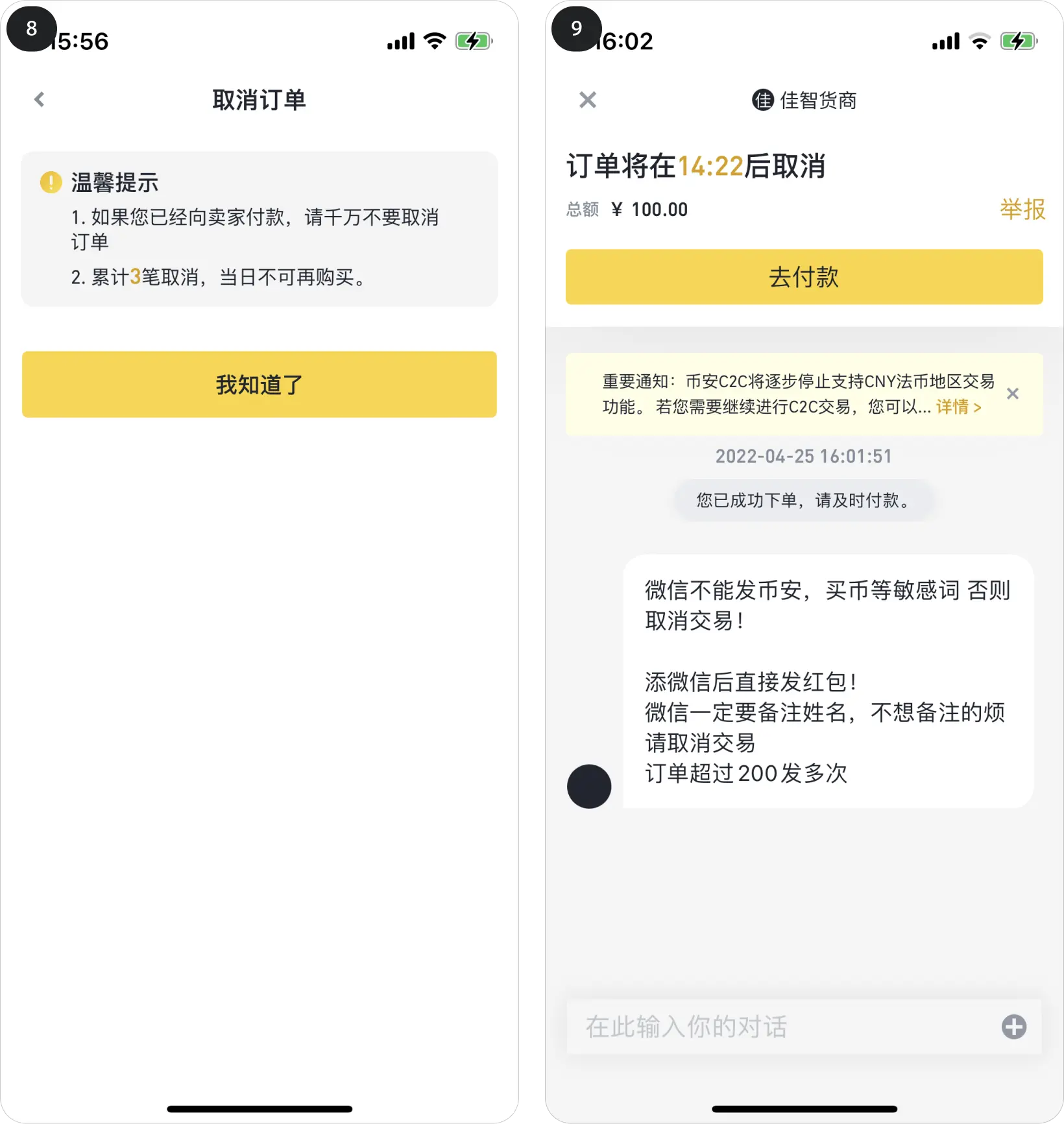
8、另外如果是不小心点错进入到这个页面,是一定要主动“取消交易”的。不过需要注意的是,每天只能取消“3笔交易”,如果超过3笔,当日则不可使用C2C方式购买加密货币。这个举措主要是防止部分用户恶意下单,或者某些供应商的刷单行为。
9、这个是点击“联系卖家”按钮之后出现的页面,有时候供应商会对某些交易细节有一定要求,如果看到数字提示“未读”,请一定去仔细查看(多数时候是为了交易安全),有什么交易问题,也可以在这里和卖家沟通。但是多数情况下你需要做的事情就是按照你设定好的金额完成既定交易,避免不必要的纠纷,浪费时间。
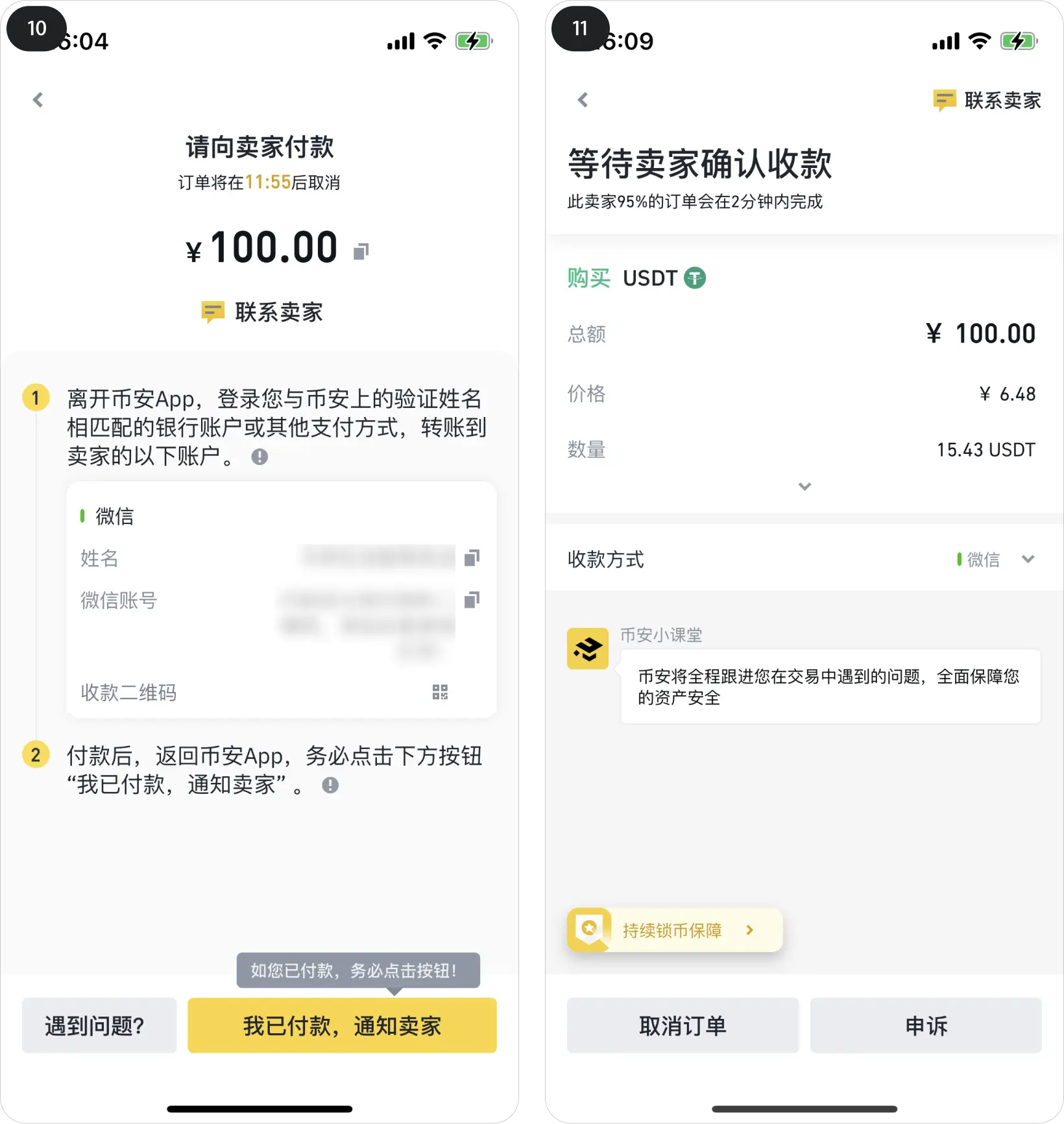
10、点击“去付款”之后,来到了这个页面,这里你可以看到订单有效时间(如果超过时间未完成交易定位会自动取消),并可以看到供应商提供的收款方式。如图中,供应商提供了微信的商家账号,并提示用户“不写任何备注发红包”。我们按照方式添加了供应商的微信号,并转出了100人民币的红包之后,商家提示我们已OK。那么这个时候,我们自己已经确认了“转出了100人民币”,那么我们回到「币安」App,回到交易页面,点击右下角“我已付款,通知卖家”的按钮(不同的收款方式情况会不一样,但是请确认转给卖家和订单金额完全一致的交易金额)。
11、那么这个时候,卖家那边已经收到收到提示了,卖家那边正在查账,如果他那边确认“已经收到钱的话”,系统会自动弹出“交易成功”的页面。如果超过订单提示时间还没有更新状态,且联系卖家没有结果,就可能发生了一些特殊情况,这个时候也别着急,保留好和对方的沟通记录,转账记录截图,然后点击“申诉”向「币安」提交资料仲裁,整个步骤其实也和淘宝购物的退货投诉流程差不多。
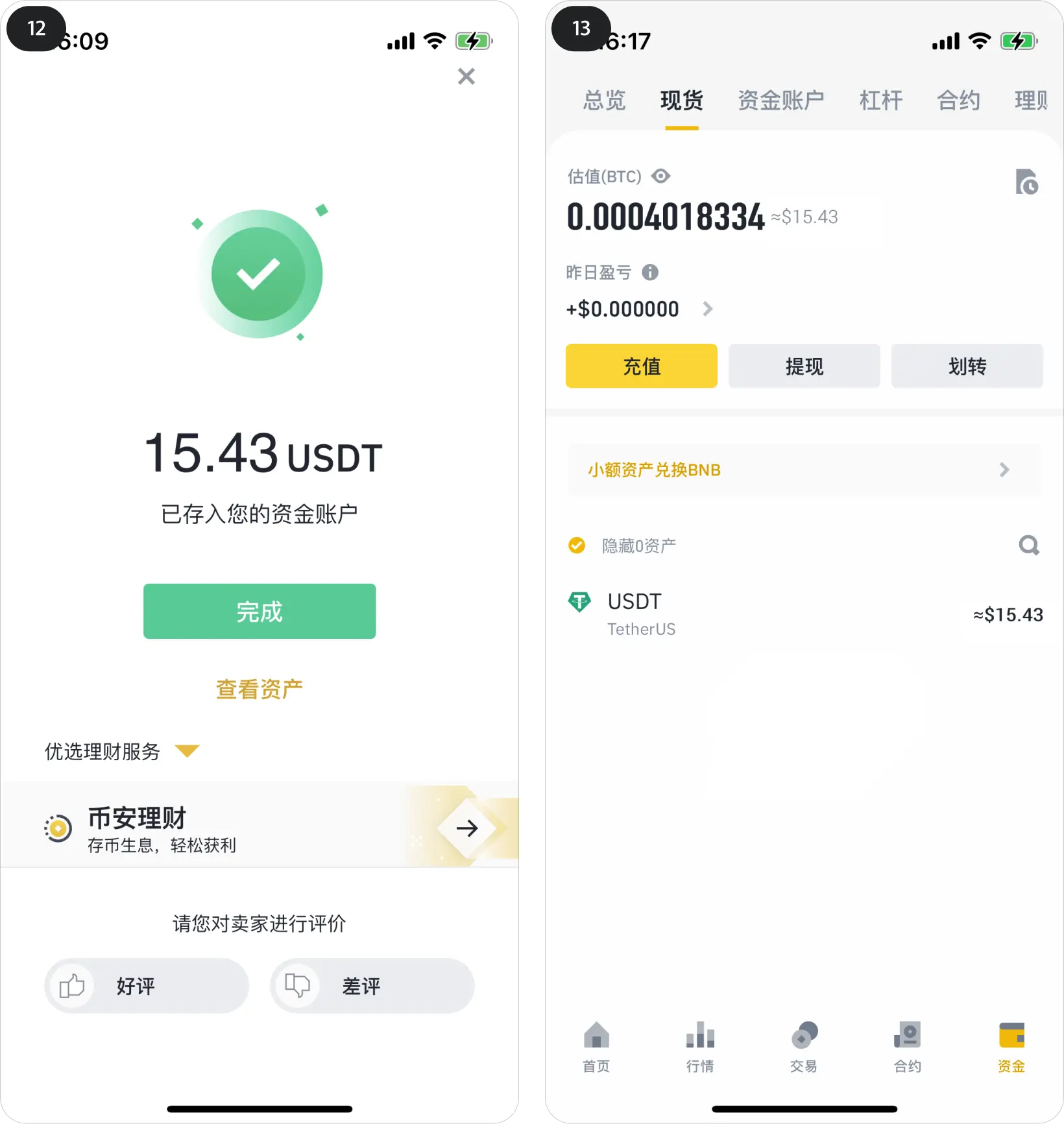
12、这里是系统自动弹出交易成功的页面,这里提示我们卖家已经“发货”,我们的钱包已经收到了对应100人民币的15.43USDT了(扣除手续费之后的余额)。
13、最后我们可以从App首页右下角点击“资金”,然后从顶部选择“现货”,就可以看到我们交易所钱包里面的USDT余额了。然后最上方的“估值(BTC)”是指我们所有“现货”加密货币累计的总价值,大约等于多少个BTC。
至此,我们完成一笔历史性的“入金”过程!
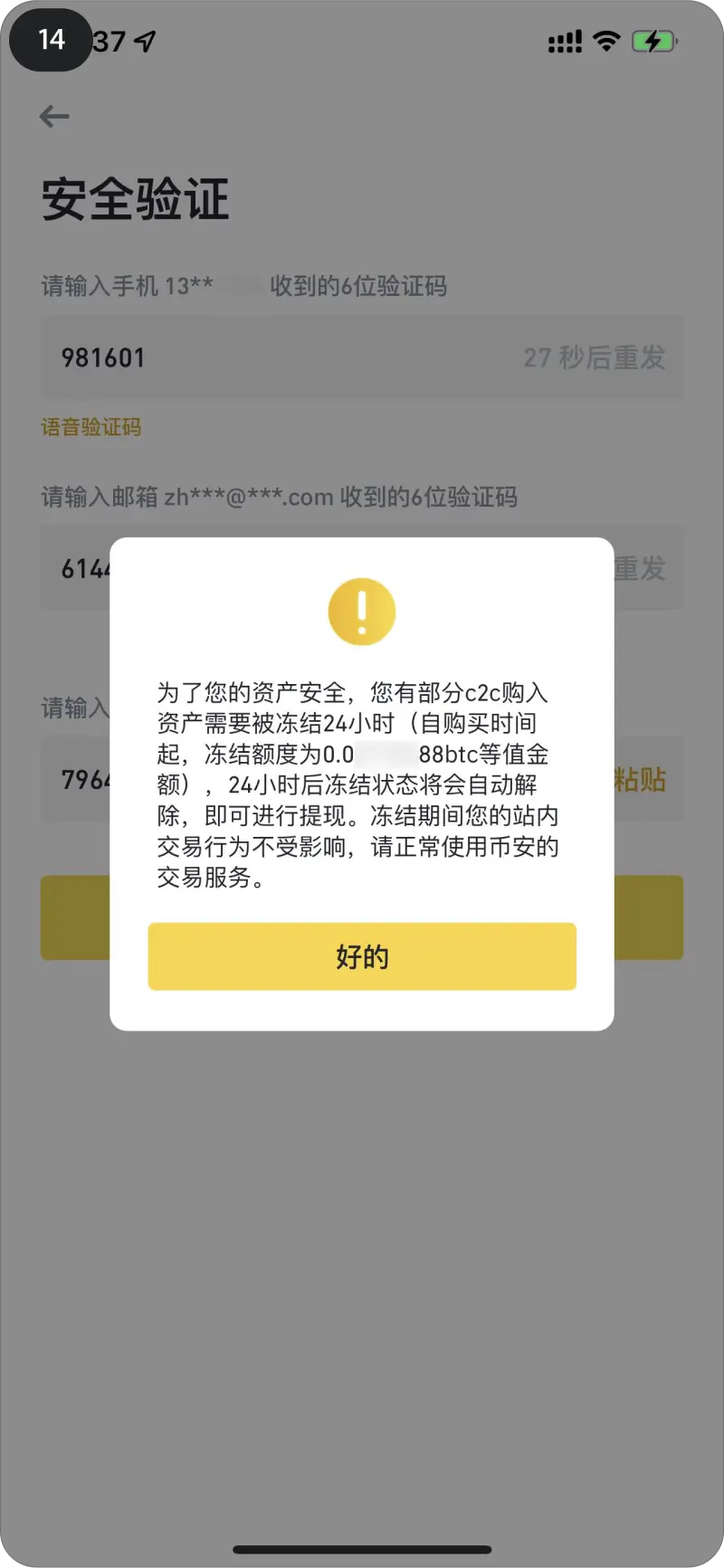
14、另外要注意下,C2C的政策一直在改变,经常发生的事情是你刚刚购买的加密货币在「币安」App内交易是没有问题的,但是这笔钱如果要转账到站外(比如从「币安」提现到小狐狸的话),通常会需要“T+1”的时间才允许转出。如果着急使用钱的情况下需要提前考虑这个时间差哦。
币安如何转账到小狐狸
如何把「币安」“现货钱包”里面的加密货币转到小狐狸钱包里面去
[更新时间:2022年4月22号,币安App版本v2.45.0]
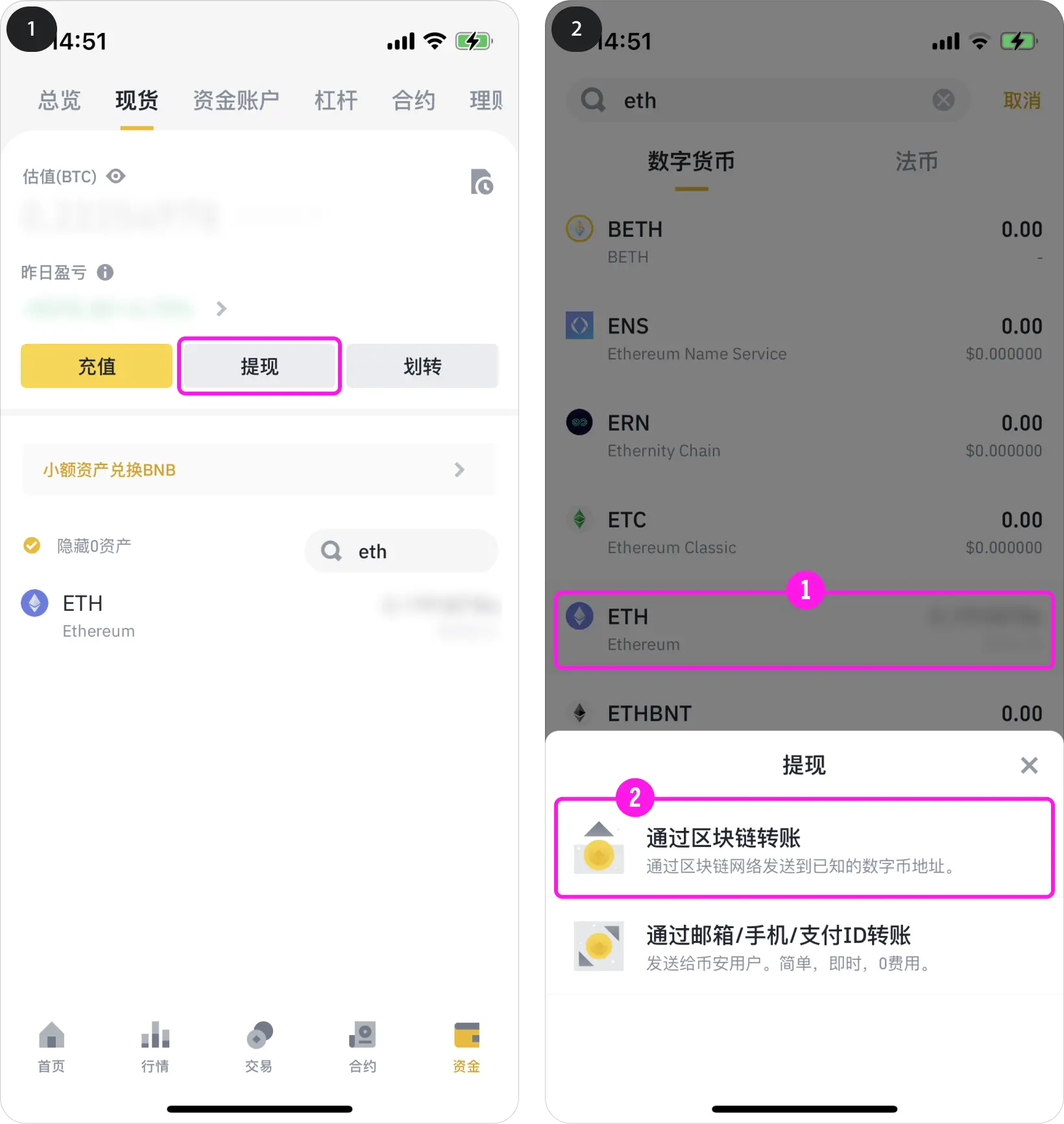
1、打开「币安」App,点击底部导航的“资金”,然后点击在上方“提现”的按钮(因为资金从交易所流出,本质等于“提现”)。
2、我们是打算使用ETH来购买NFT,那么我们是需要把ETH转出去,这里我们:
1)选择ETH。
2)浮动弹窗中选择“通过区块链转账”(下方的按钮是「币安」的内部转账,比如你转账给你的小号,或者直接转账给「币安」的其他朋友)。
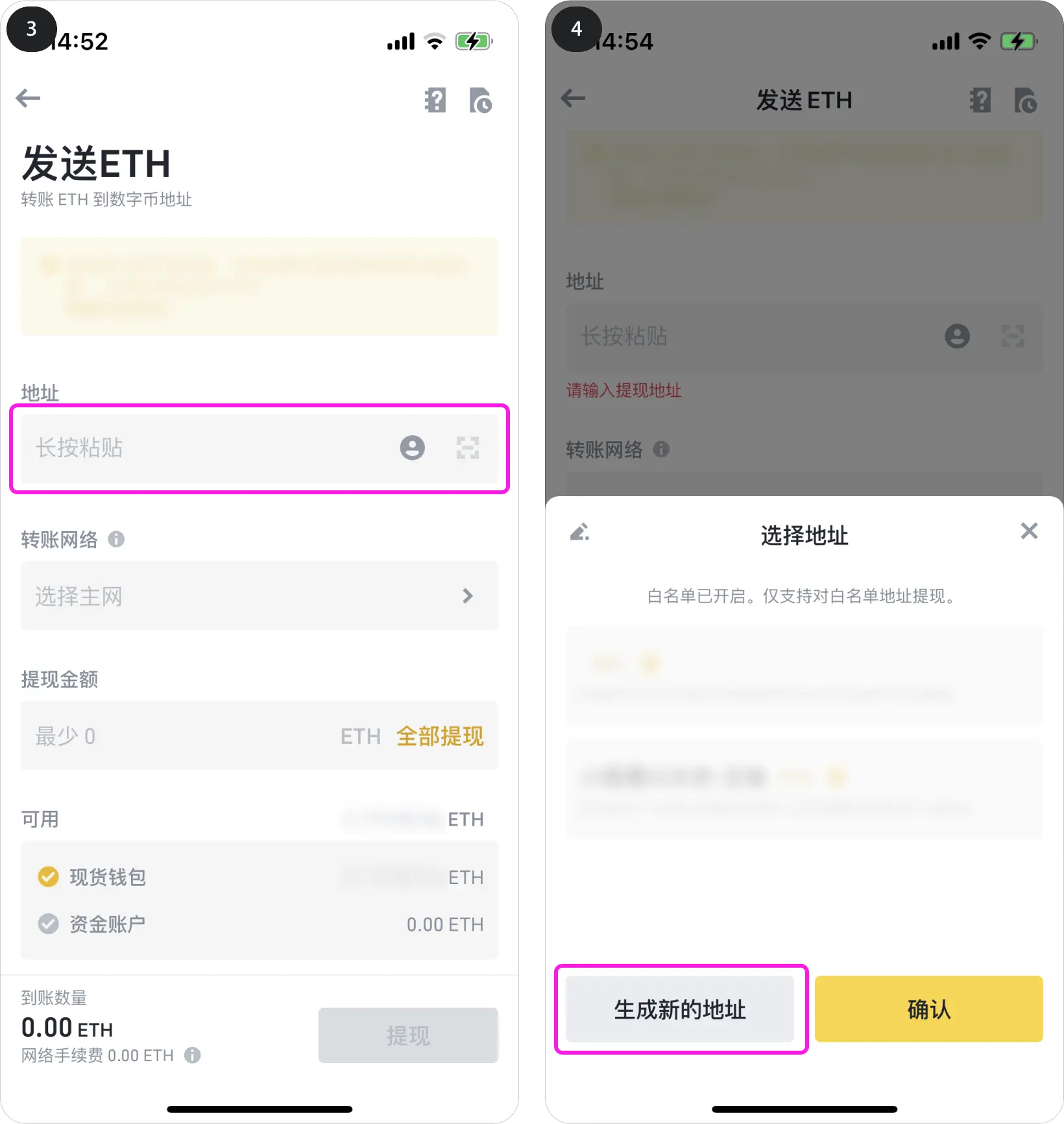
3、这里需要填写三个内容:收款地址、转账网络、提现金额。
4、我们先点击地址栏,这里App会默认打开一个浮动窗口,我们这里现在没有储存好的“白名单”地址,那么点击“生成新的地址”按钮。
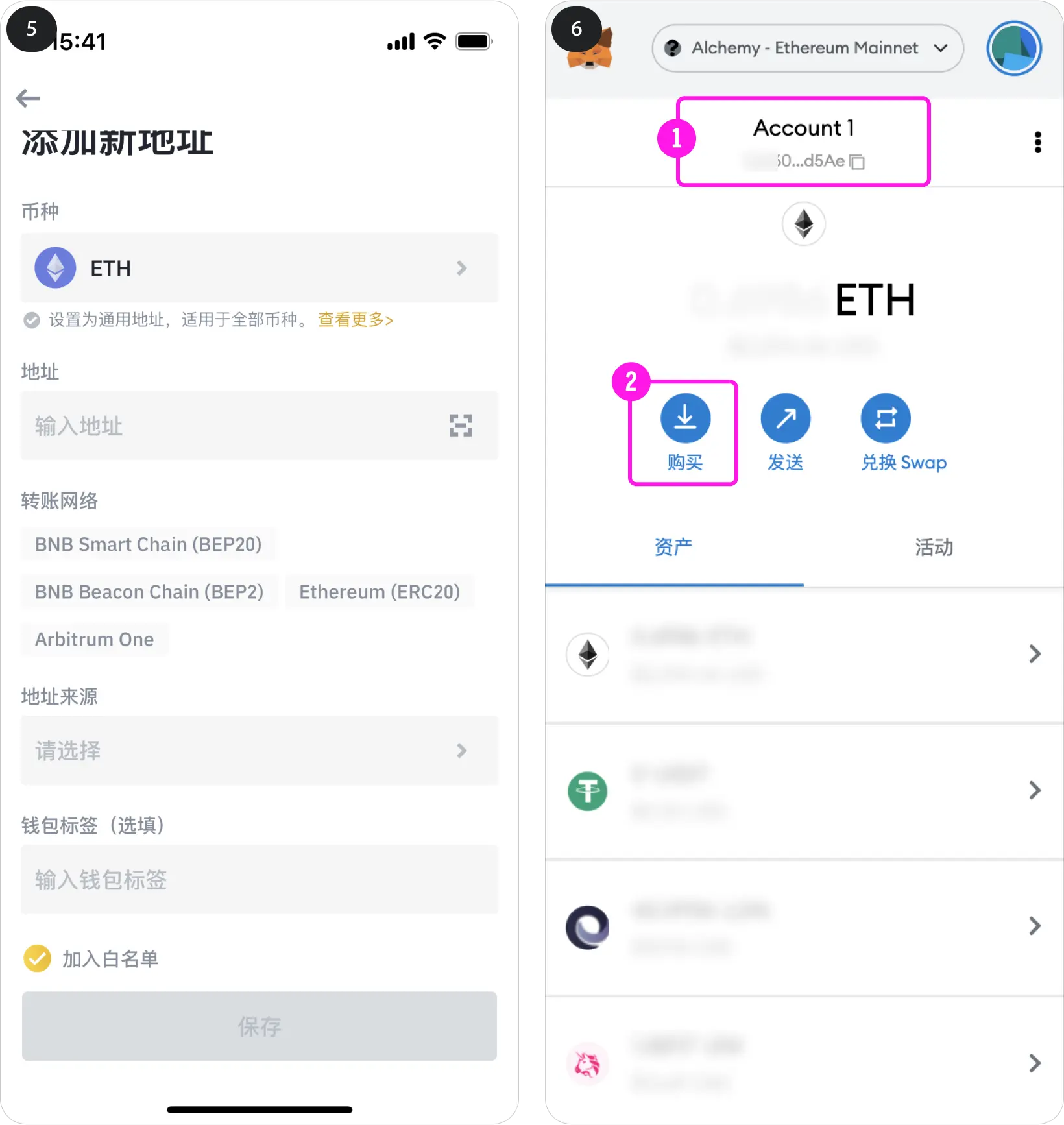
5、我们在这里主要是添加自己的小狐狸钱包的资料。我们先输入小狐狸账户“地址”,这里可以直接粘贴地址,也可以点击旁边“扫描”的图标扫描地址二维码添加。
6、我们顺便说一下怎么获取小狐狸地址吧。其实除开你自己要顺手方便的地址记录一下自己的地址,最安全靠谱的方法就是“随取随用”。需要的时候点击打开小狐狸钱包的插件。
1)点击这个带有“复制”小图标的位置,即可复制钱包地址,这个是最简单的方法。
2)点击“购买”按钮,可以进入到钱包的收款页面查看完整的收款信息。
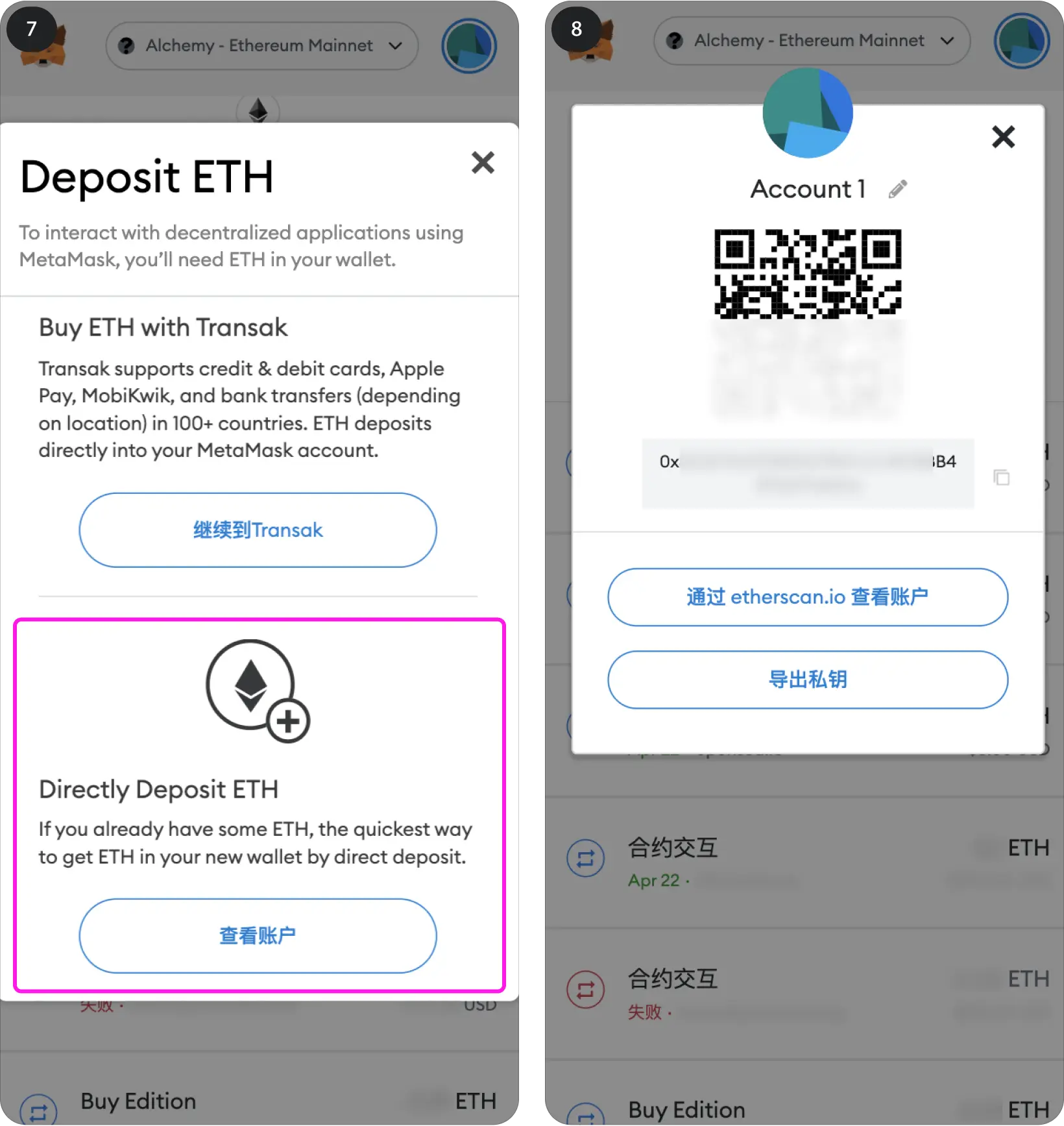
7、进入收款详情页面之前,我们按照上面步骤点击“购买”,然后再弹窗中滑动页面到底部再点击“查看账户”。
8、这里就打开账户收款详情页面了,这里有二维码和地址,地址也可以复制。现在就可以使用「币安」App按照我们在“第5步”提到的扫描位置直接扫描这里的二维码。
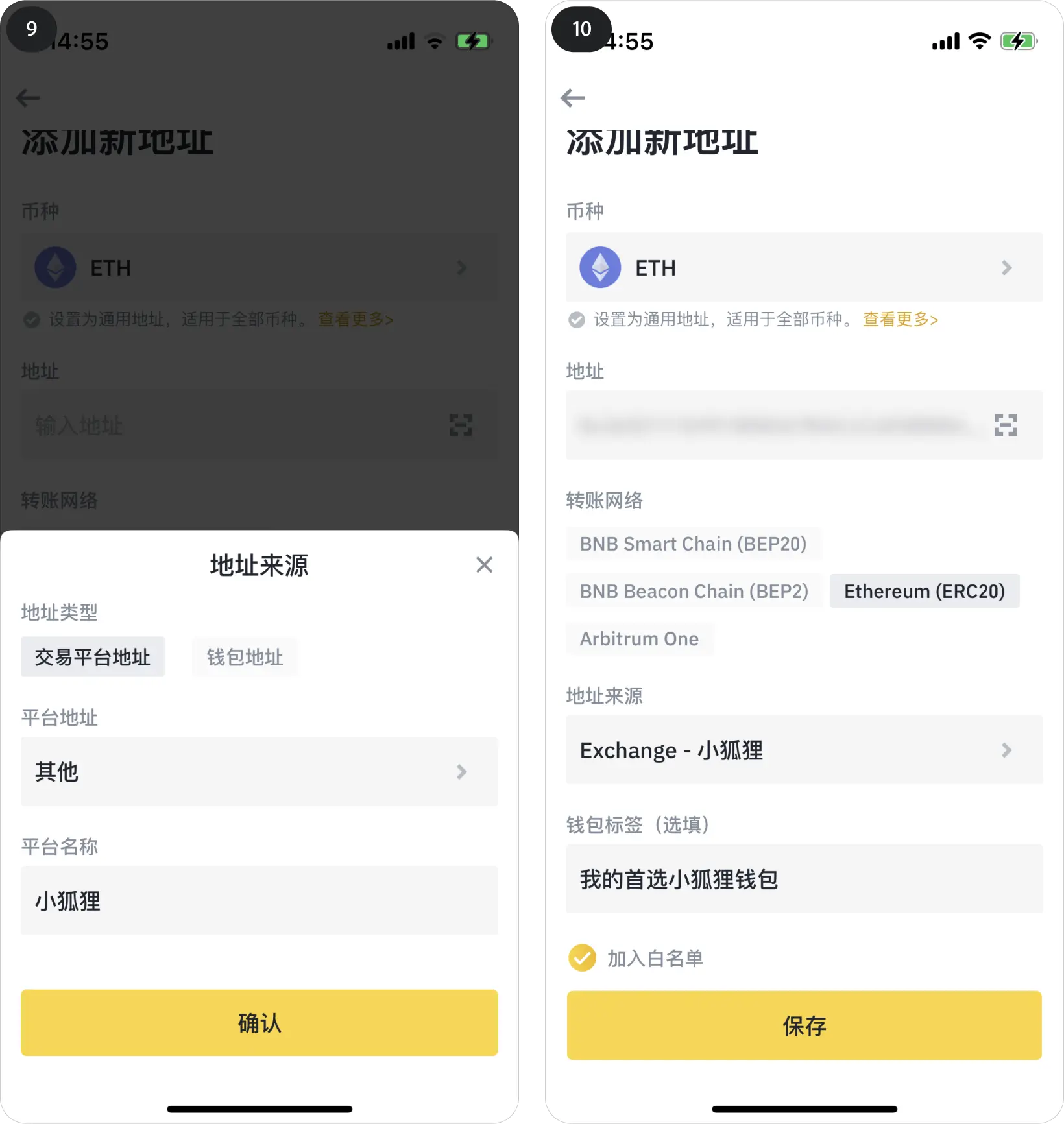
9、继续提交地址页面,填好钱包账户ETH地址之后,我们“地址来源”根据自己的喜好选择填写一下,对小狐狸钱包分个类。这里没有强制性必须选择什么,更多是类似“备注”。
10、这里选择一下你这个小狐狸钱包的转账网络,这里无脑选择“Ethereum(ERC20)”。
这里“钱包标签”也可以写一下,也可以算作一个备注。最后勾选“加入白名单”,加入白名单的地址,下次直接选择就可以了,不用每次转账都要填写这么复杂的内容,然后点击“保存”。这里转账地址就填好了,你可以再次点击试试,已经可以直接从加入“白名单”的地址选择了。
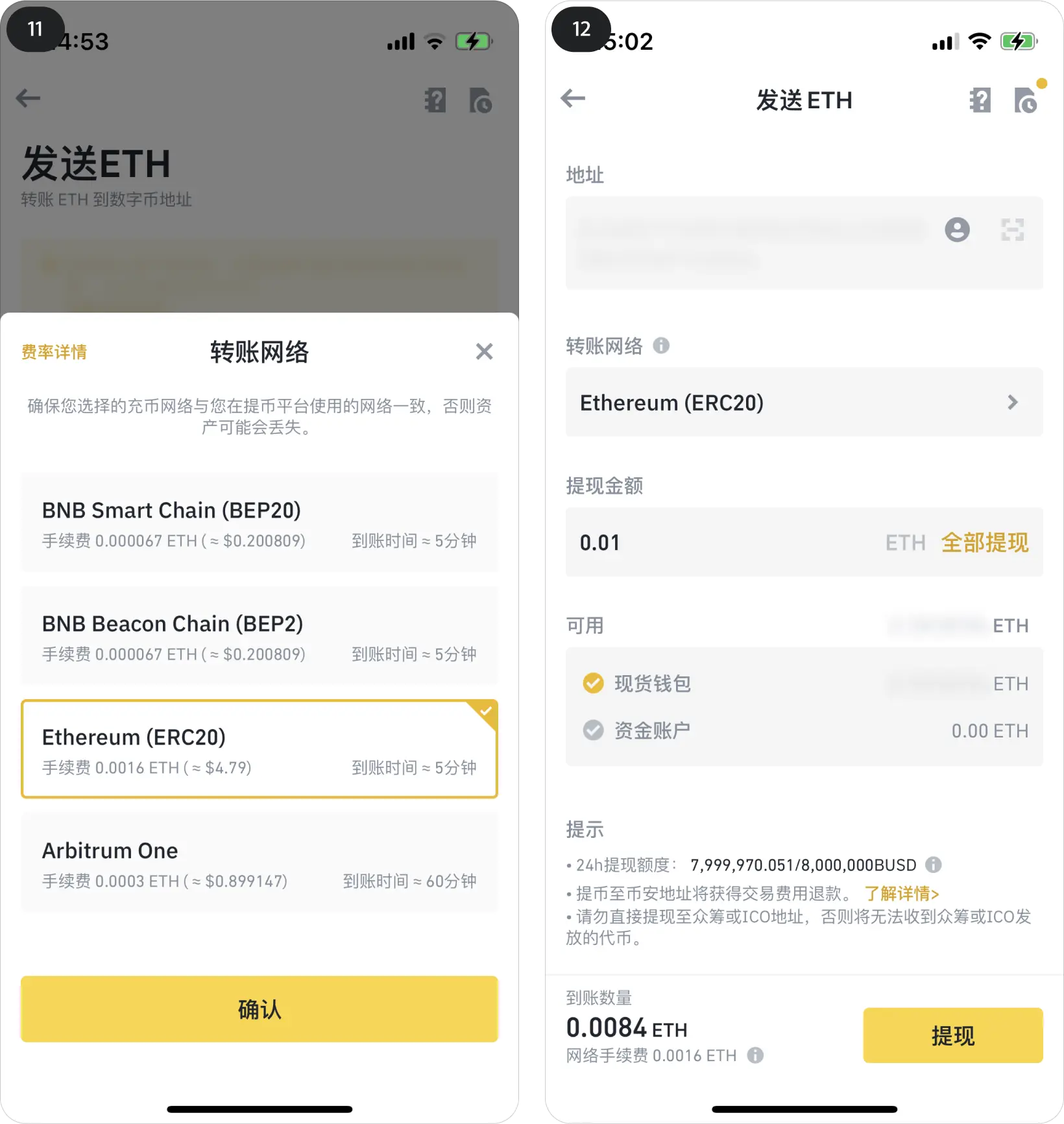
11、然后是选择“转账网络”,这里选择的“网络”必须和上面“第10步”选择的网络一致(选择错误的话马上会弹出相应提示),网络不一致的话转账就是无效的,相当于你银行转账转错给别人了,这种乌龙在去中心化的世界里是很麻烦的,几乎是无法追回的情况(少数情况可以找「币安」客服处理找回)。ETH的以太坊主网络转账的话,我们就选择“Ethereum(ERC20)”把。
12、最后我们填一下需要转账的金额(如果对金额有疑问,比如要想想现在0.01 ETH是多少钱的话,请按照ETH现在的价格算好了再准确填写)。好了,这里我们已经提交了“收款地址、转账网络、提现金额”,我们在最下方确认下“到账数量”和“手续费”。最终收款金额是要扣除手续费的,这里的手续费就是我们之前提到过的“矿工费”+“币安手续费”,关于这块可以取查看「币安」的帮助文档。
确认完毕之后,我们点击“提现”。
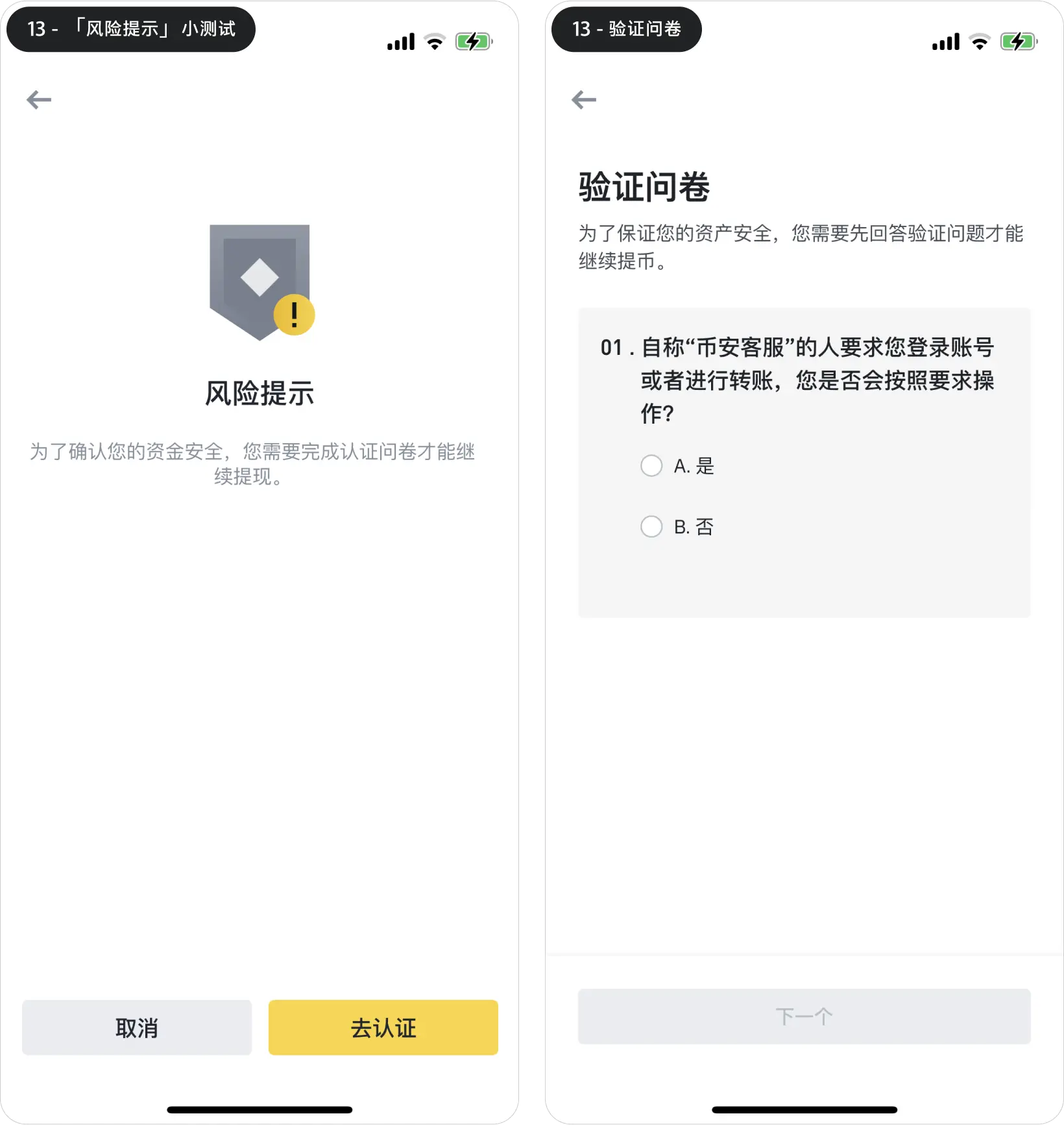
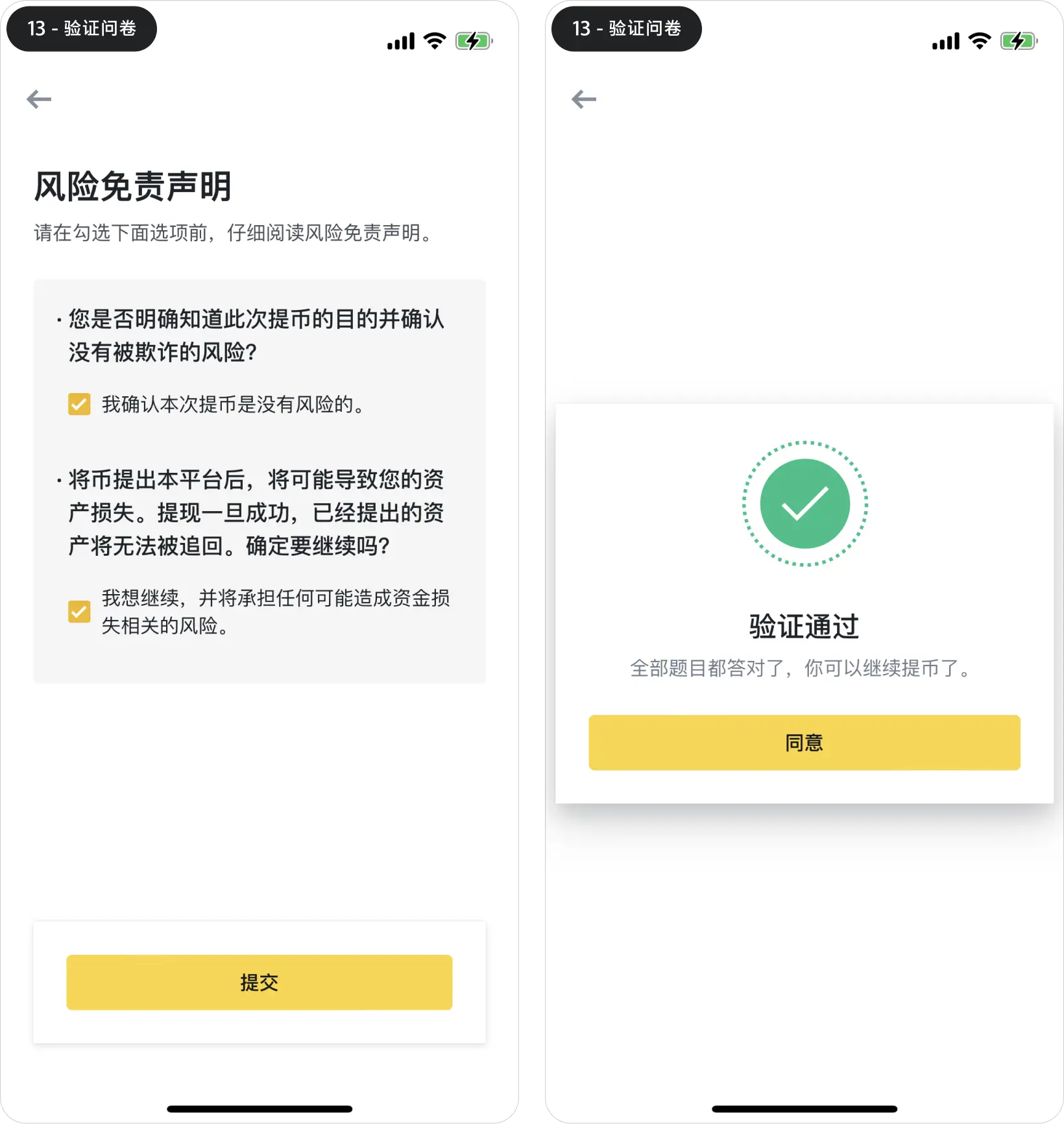
13、第一次操作我们可能会遇到弹出的“风险提示”小问卷,这个是一些基础安全问题,小白也容易遇到,大家仔细看一下解答即可。
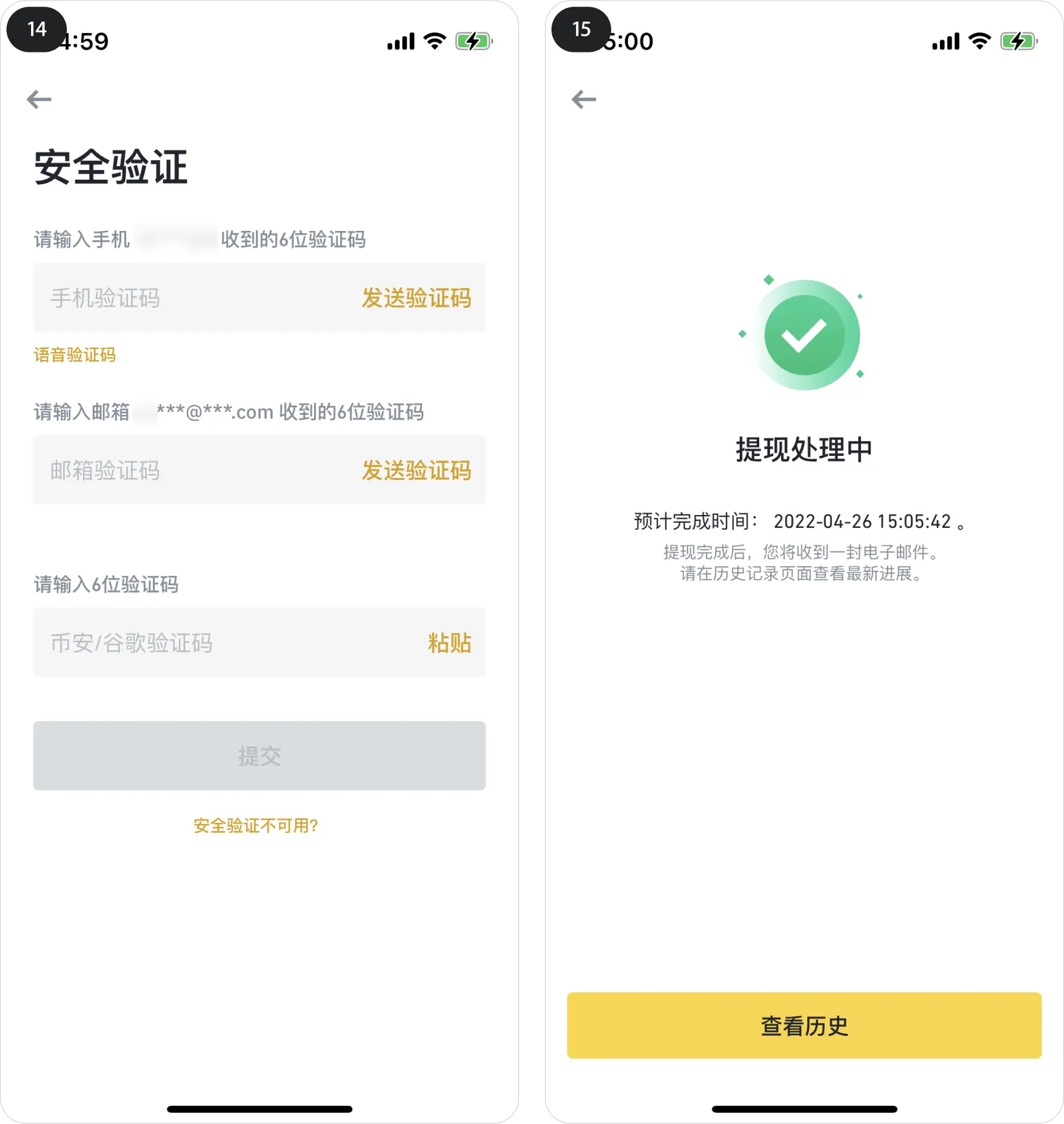
14、点击“提现”之后,这里还要进行一步比较繁琐的安全认证,确保是你本人操作的转账。如果你的安全认证是全部设置好的话,你需要填写:手机验证码,绑定邮件里面的验证码,还有你“个人设置-安全”里面的“币安/Google 验证器”的验证码。
确认填写无误之后点击“提交”(因为“币安/Google 验证器”验证码只有很短的验证时效,所以需要尽快填写之后提交)。
15、OK,你的转账终于开始进行了,但是这时转账并没有立即到账,需要等待以太坊区块链过矿工给你打包上链之后才会收到。目前你的这笔“转账”是“处理中的状态”。
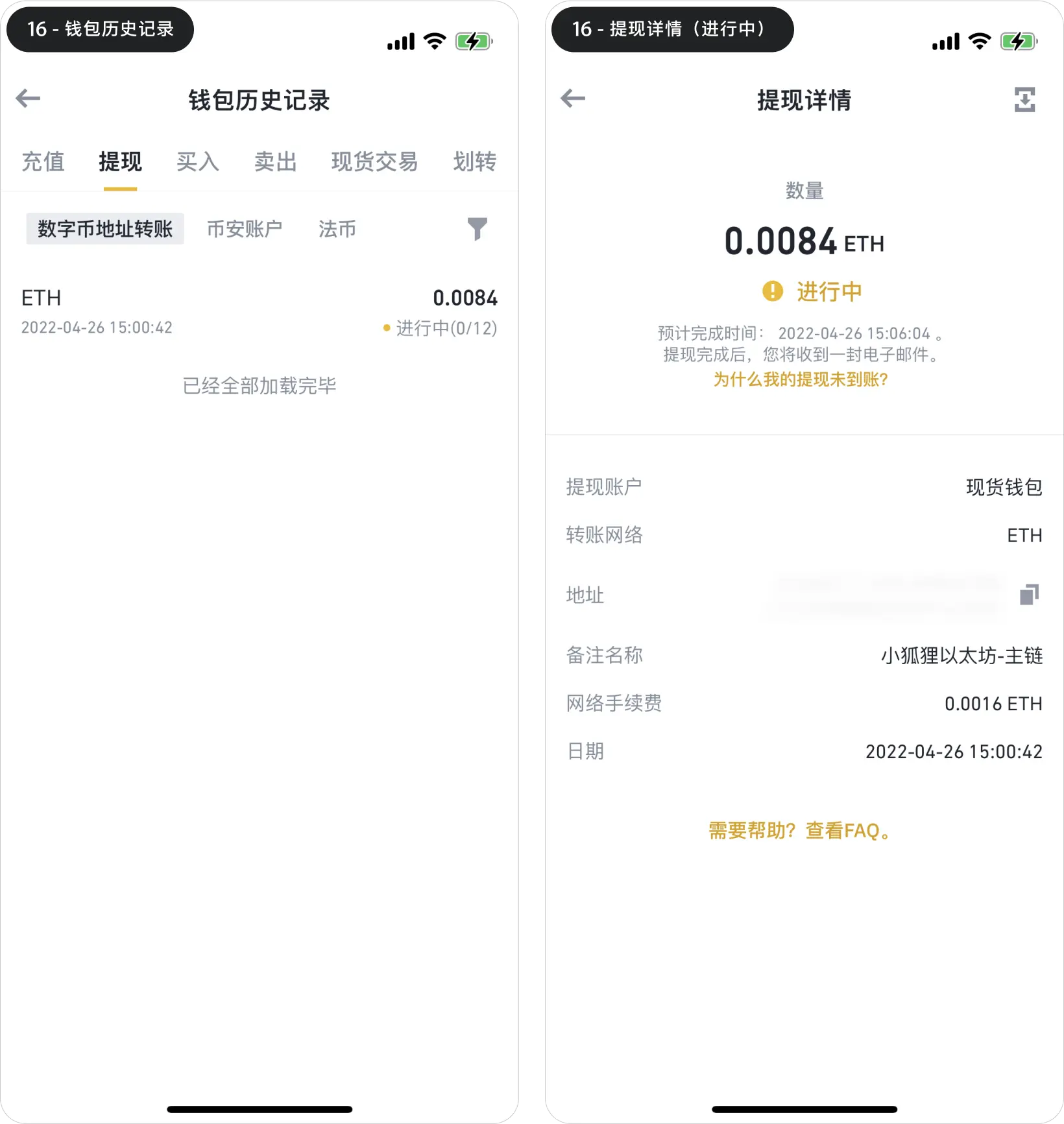
16、“提交”之后,App会默认引导我们打开“钱包历史记录”,这里我们可以看到这笔交易右下方的灰色提示小字“进行中(0/12)”,代表如果有12个以太坊矿工确认的话,这笔交易就全部完成,届时你的小狐狸钱包就会收到转过来的ETH。
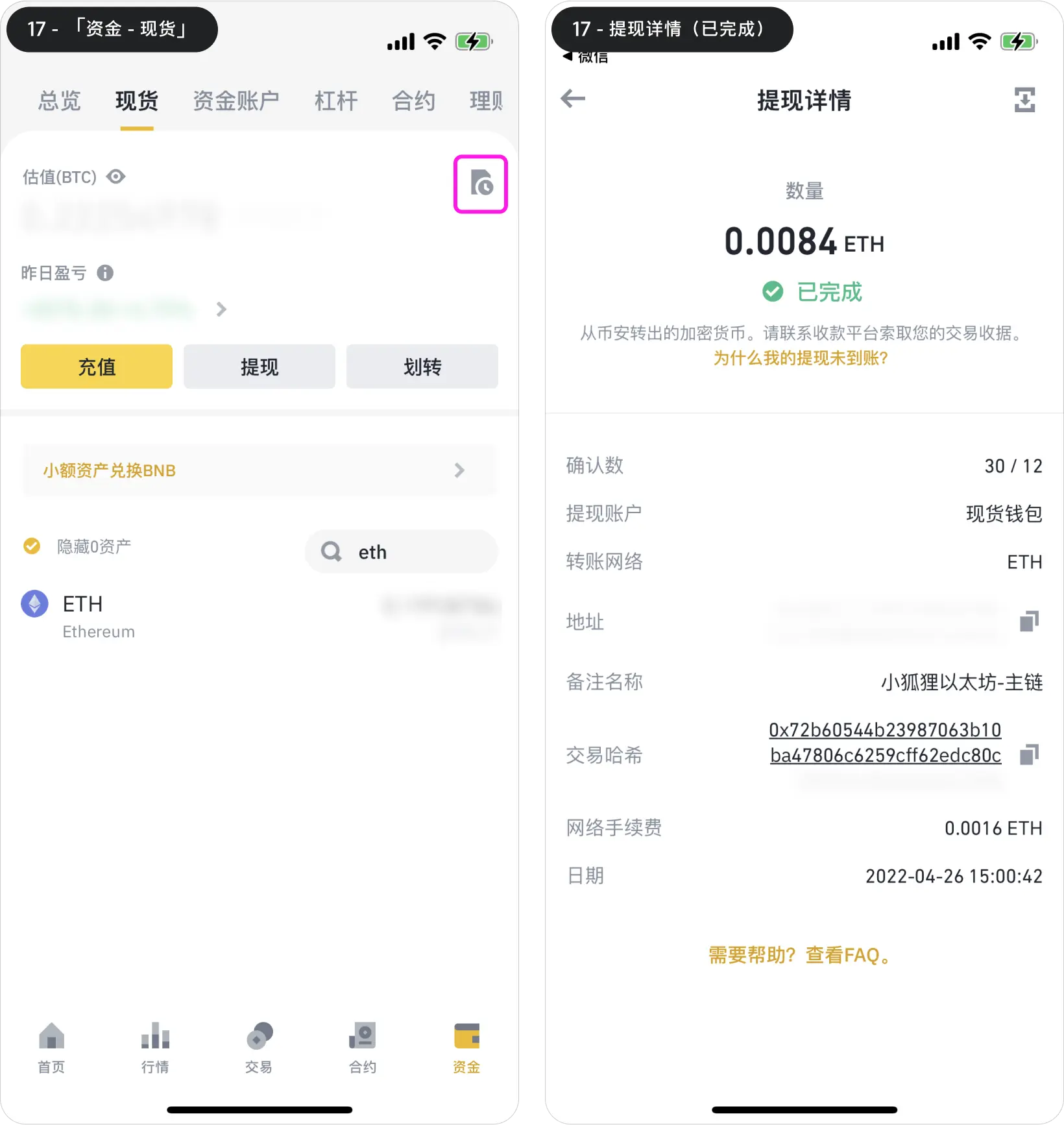
17、如果不小心退出到App首页,怎么找“提现”记录呢?继续从“资金 - 现货”页面进入,点击右上方这个“带时钟的文件”图标,即可找到所有提现记录。我们找到最近的一条记录,网络OK的话,刚刚这笔转账3-5分钟内转账就可以完成了。点击进详情页面,这个时候还可以看到这一笔转账的“交易哈希”,这个链接可以复制之后用浏览器打开,可以看到区块链中更加全面和开放的交易信息。
接下来你可以去小狐狸钱包查看下转账收到没有(有时候显示余额不对是因为“科学冲浪”的问题哦)。至此,你完成了自己的历史性的一笔转账!